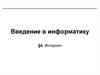Похожие презентации:
Основные возможности интернета
1. Основные возможности
Оперативная информация от:информационных
агентств
Интернет-представительств
различных фирм
Архивы:
библиотеки
программы
музыка
живопись
и др.
33%
33%
9%
25%
Электронная
коммерция
Общение
между
людьми
1
2. История Интернет
2История Интернет
Военные
цели
Научные
центры
Госучереждения,
службы
Поворот
к рядовому
пользователю
1960
1970
1980
1990
Всемирное
объединение
2000
Интернет
3. Сеть сетей
3Сеть сетей
Relcom
Sprint
America OnLine
Glasnet
Другие сети
4. IP-Адреса хостов
4IP-Адреса хостов
Клиент
194.84.95.2
Клиент
194.84.93.1
Клиент
194.84.95.3
Другие серверы
и клиенты
Интернет
Сервер
194.84.93.10
Сервер
194.84.95.1
Клиент
194.84.95.2
5. Доменная организация
5Доменная организация
Домены 1-го уровня
Домены 2-го уровня
ru
msk
msu
com
znanie
firma
Хосты
ibm
Домены 3-го уровня
Домен msu.msk.ru (МГУ, Москва, Россия)
Хост evol.msu.msk.ru (компьютер evol в домене МГУ)
6. Сервера, предоставляющие информацию
Gopher-сервера Научная информация66%
World Wide Webсервера (WWW, Webсервера) - Всемирная
паутина
9%
9%
Telnet-сервера Доступ к библиотекам
16%
File Transfer Protocolсервера (FTP-сервера) Хранилища файлов
6
7. Освоение WWW
7Освоение WWW
Организация
Оптимизация
работы
Получение помощи
Поиск
информации
Структура и
получение
информации
Сохранение
результатов
8. Гипертекст
Москва - столица России,численность населения более 8000000 человек.
(см. также Население России)...
СНГ - Союз Независимых
Государств. В него входят:
Россия, Белоруссия, ...
8
Россия - государство, член СНГ
Столица - Москва.
Географическое
местоположение - ...
Белоруссия государство, член
СНГ
Столица - Минск. ...
9. Браузер
9Браузер
Значок документа Web-страницы
URL данной страницы
http://home.microsoft.com/intl/ru/
Заголовок: название
Web-страницы название программы
Главное меню
Панель Адрес
для ввода URL
Рабочая область
Панель
Инструментов
Линейка
просмотра
Строка состояния
10. Справка Обозревателя
Содержаниесправки
Выбор темы по
ключевым словам
Поиск по любому слову
в Справке
Панель
инструментов
Выбор главы
и темы
Текст темы
Переход
к связанным
темам
10
11. Работа с Web
11Работа с Web
Работа с уже
просмотренными
страницами,
сохранение,
обработка,
настройки
Объекты для
работы с
текущим сайтом
Кнопки для
путешествия по Web
Ввод адреса
для перехода
к другому сайту
Ссылки
12. Переход к…
12Переход к…
новой странице…
просмотренной странице …
на другом сайте
на текущем сайте
Ссылки на Web-странице
на другом сайте
13. Элементы Web-страниц
Типы элементовПассивные
(для просмотра)
Текст
Таблицы
Рисунки
Видео
Поля ввода
Переключатели
Активные
(подразумевают
действия)
Списки
Ссылки
Кнопки
Фреймы
13
14. Получение страниц
ЭтапИзображение
рисунка
14
Значок
Обозревателя
Загрузка
страницы
Страница
загружена
Загрузка
оборвана
Обрыв загрузки
Останов
Загрузка заново
Обновить
15. Большие страницы и сайты
Страница(один адрес)
Глава 1
Глава 2
Глава 3
Глава 4
Глава 1
Сайт
(свой адрес у каждой страницы)
Финансы
Банки
Займы
БАНКИ
Среди банков Москвы
можно выделить те,
которые работают в
основном с крупными
компаниями ….
Новые версии программного
обеспечения…
HOME
Глава 2
Электронная коммерция
развивается удивительными...
HOME
ФИНАНСЫ
Проблемы
финансирования
всегда связаны с...
ЗАЙМЫ
Международный
Валютный фонд в
очередной раз
выделил крупный
кредит на…
15
16. Способы сохранения работы
Сохранениев файл
Текста и таблиц Файл/Сохранить как…
Рисунка из его контекстного меню
Сохранить рисунок как…
Печать
По-умолчанию
Настройка печати:
Файл/Печать...
Настройка печати фреймов:
Как на экране
Выбранная
структура (поумолчанию)
Каждая
структура на
отдельном
листе
Копирование
через буфер
16
17. Способы поиска
КаталогПоисковая машина
www.ru
www.yahoo.com
www.rambler.ru
www.altavista.digital.com
Бизнес
Банки
Ценные
бумаги
Биржи
Webстраницы
Вклады
Срочные
Долговременные
17
18. Схема поиска информации
Цель поиска информации об объекте:Немедленное практическое
применение
Анализ, обсуждение,
накопление
+
Серверы - каталоги
Поисковые машины
Не найдено
18
19. Поиск по ключу
19Ввести ключевые слова и нажать ENTER
Просмотреть первые 20 найденных ссылок
Не найдено
Найдено!!!
Изменить условия поиска
Мало ссылок
Много ссылок
Убрать необязательные слова;
использовать заменители (*,?)
Найдено!!!
Исключить слово (-) или обязать к наличию (+);
использовать словосочетания " ";
включить дополнительные слова
20. Каналы оптимизации
ОбозревательWeb-страница
Жесткий диск
Временные файлы Интернет
Запоминание ссылок,
автоматизация обращения
Скорость
Интернет
20
21. Повторное обращение
Если к страницеобращались…
в этом сеансе работы
Кнопки Вперед, Назад
несколько дней назад
(до 20 дней)
Панель Адрес
неважно, когда
Папка Избранное
или Журнал
21
22. Панель Обозревателя
Ссылки в папкеИзбранное
Ссылки на страницы,
посещенные за
последние 20 дней
Ссылки на
страницы сайтов
Каналов
22
23. Поместить в Избранное
Ввод названияссылки
Выбор имеющейся
папки
Нажать кнопку
Создание новой
папки
23
24. Подписка на канал
Найти на странице и нажать кнопкуПодписка с доставкой
содержимого
Настройка уведомления
и расписания доставки
24
25. Настройка подписки
Выбор стандартного расписанияНовое расписание
Текущая настройка
Настройка обращения
25
26. Смена кодировки
26Найти на Web-странице кнопки
переключения кодировки
Выбрать кодировку
Windows 1251
Кодировка Web-страницы
подстроилась под Windows
Есть
Нет
Кодировка Windows
подстроилась под Web-страницу
27. Типы общения
27Электронная почта
Текст, файлы
Общение в группах
Общение в реальном времени
Сервер
Совместная работа
с приложениями, звук, видео
Текст
28. Outlook Express
28Outlook Express
Заголовок окна: название папки
название программы
Главное
меню
Панель
инструментов
Окно
выбора
папки
Значок
Обозревателя переход
Окно
выбора
сообщения
Окно
чтения
сообщения
29. Адресация
29Адресация
Почтовые (mail) серверы
golicova@cityline.ru
cityline.ru
sli@cityline.ru
kirill@cityline.ru
hotmail.com
sal@hotmail.com
gleb@cityline.ru
buhgalter@cityline.ru
manager@cityline.ru
petia@hotmail.com
vasia@hotmail.com
manager@hotmail.com
30. Создание сообщения
Щелчок на E-mail - адресе, оформленном в виде ссылкиили
Щелчок на кнопке Создать сообщение
Панель
отправки
Панель
форматирования
Конверт
Текст
30
31. Пути почты
31Пути почты
Компьютер пользователя
Почтовый
сервер
Почтовый
сервер
адресата
SMTP
Исходящие
И
Н
Т
Е
Р
Н
Е
Т
Отправленные
Удаленные
Папки
пользователя
Входящие
POP3
32. Оповещение о непрочитанных сообщениях
Папка выделенаполужирным
шрифтом
32
Число непрочитанных сообщений
Значок
непрочитанного
сообщения
Значок конверта
в области
уведомления пришло новое
сообщение
33. Сортировка сообщений
Сортировка междупапками:
1) Создать новую папку команда Создать
папку из контекстного
меню
2) Перетащить мышью
нужные сообщения в
эту папку
Сортировка внутри папки щелчок по заголовку поля
33
34. Переписка
1. Исходное сообщение2. Получено и нажата кнопка
Ответить автору
4. Получено, нажата кнопка
Ответить автору
и отредактировано
3. Отредактировано
34
35. Вложения
35Вложения
Вложение файла
для отправки:
Получение вложенного файла:
Вид вложения:
В окне OE
В отдельном окне
Открыть или сохранить на диск:
Щелкнуть по скрепке,
щелкнуть по файлу
Двойной щелчок
по файлу
36. Адресная книга
Созданиенового
адреса
Адрес
Группы
адресов
Создание
новой группы
36
37. Выбор получателей
1. Нажать кнопку визитки в диалоге Создать сообщение2. Выбрать человека
или группу
3. Нажать
соответствующую
кнопку
4. Повторить действия, начиная со второго для остальных получателей
37
38. Общение в группах
38Общение в группах
Группы новостей
Протокол NNTP
News-сервер
News-сервер
Компьютер
пользователя
Списки рассылки
Протоколы электронной
почты: SMTP, POP3
Робот
News-сервер
39. Работа с группами
39Работа с группами
Алфавитный
список групп
Поле фильтра
Описания
Подписаться
Выбор
сервера
новостей
Группа,
на которую
осуществлена
подписка
Снять
подписку
Получить
список
групп
заново
Прочитать статьи в
выбранной группе
40. Чтение сообщений
40Чтение сообщений
Есть ответы,
Структура обсуждения
свернута
В этом обсуждении
есть не прочитанные
сообщения
Сообщение
не получено,
не прочитано
Обсуждение
развернуто
Сообщение
прочитано,
получено
Сообщение
получено, но
не прочитано
Ответы
Исходное сообщение
обсуждения
41. Ответ в группу
Исходное сообщениеПоследовательные ответы
1
2
3
4
41
42. Списки рассылки
42Списки рассылки
Занесение в список
подписчиков
«Сервер» списков рассылки
Робот («демон»)
usr@znanie.ru
Требование
подписки на
список Business
(subscribe)
listserv@cuoto.com
Списки рассылки
business@cuoto.com
entat@cuoto.com
educ@cuoto.com
Подписчики списка
Business
usr@znanie.ru
manager@cityline.ru
ryta@tyrl.edu
manager@ibmintel.com
43. Протоколы кодировки
Текст + форматТолько текст
Формат сообщения
HTML
Обычный текст
Кодировка сообщения
MIME
UUEncode
нет;
Quoted Printable
Base 64
UUEncode
Вид сообщения
Кодировка текста
43
44. NetMeeting
Отборлюдей
Вызвать
для общения
Вкладки
44
Запуск IE
Выбор
сервера
Список доступных
людей на сервере
45. Составляющие подключения
ЛВСКомпьютер
пользователя
Интернет
Вариант
1
Аппаратура для
подключения
Вариант
2
Тип связи
Выбор и настройка
программного обеспечения
Провайдер
45
46. Dial-Up
46Dial-Up
Пользователь
Провайдер
Стенные телефонные розетки
47. Выбор провайдера
47Выбор провайдера
Роль провайдера
World Wide Web
Электронная почта
Группы новостей
Почтовые
ящики
Русскоязычные
группы
С
к
о
р
о
с
т
ь
И
н
т
е
р
н
е
т
48. Обновление рабочего стола
Рабочий стол:Панель задач:
Кнопка Пуск:
Проводник:
• панель Каналы
• оформление Web-страница
• заставка Каналы
• Избранное
• Поиск
• Выполнить…
• дополнительные панели
• кнопки Вперед, Назад
• Панель Обозревателя
• как Web-страница
48
49. Пути информации
Web-страницыЭлектронная корреспонденция
документы, программы
Личная информация
cookies
49
50. Точки атаки
ПровайдерПочтовый
ящик
50
51. Защита от перехвата
клиентI.
II.
SSL
информация
сервер
Мanager
Buhgalter
шифрование
расшифровка
51
52. Принцип действия ключей
Цифровоеудостоверение
пользователя
Manager
Зашифрованное
сообщение
Личный ключ
Общий ключ
Расшифрованное
сообщение
Незашифрованное
сообщение
Buhgalter
Manager
Незашифрованное
сообщение
Расшифрованное
сообщение
Общий ключ
Личный ключ
Зашифрованное
сообщение
Цифровое
удостоверение
пользователя
Buhgalter
52
53. Клиенты и протоколы
Клиенты Internet Explorer:Протоколы:
Обозреватель
WWW
Gopher
FTP
HTTP
Gopher
FTP
Telnet
Telnet
Outlook Express
Группы новостей
NetMeeting
Chat
SMTP,POP3
NNTP
T
C
P
/
I
P
53
54. Перспектива
54Перспектива
Новые среды передачи
информации
ЭлектроДругие
подстанция
приборы
Virtual Private
Network (VPN)
Центральный
офис фирмы
Кабельное
Телевидение
Филиал
Компьютер
пользователя
АТС
Компьютер
пользователя
шлюзы
Интернет-телефония
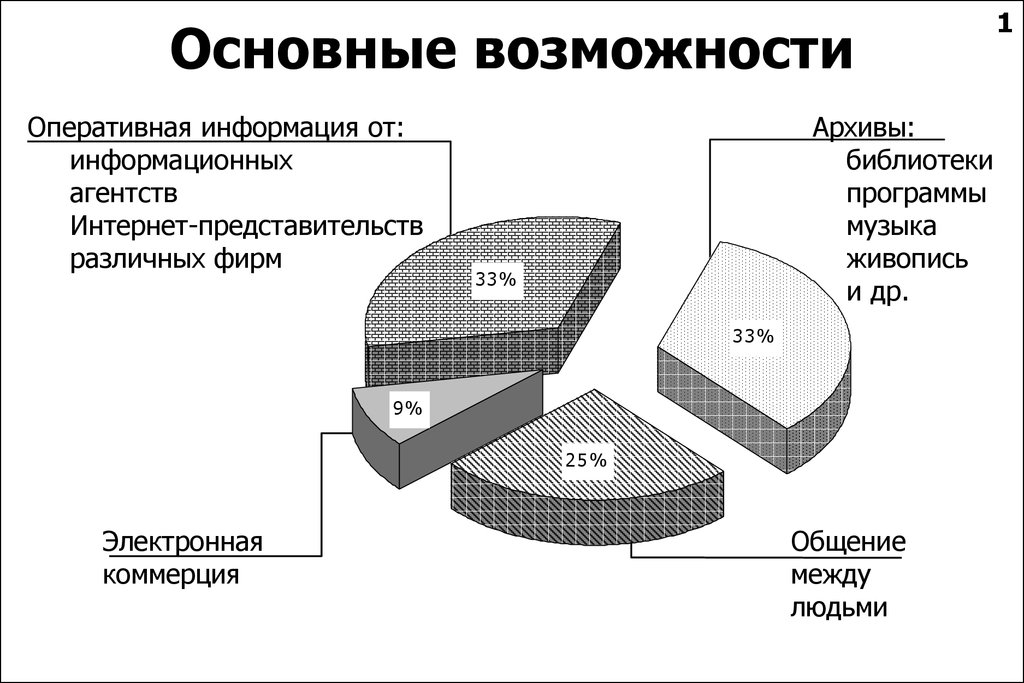
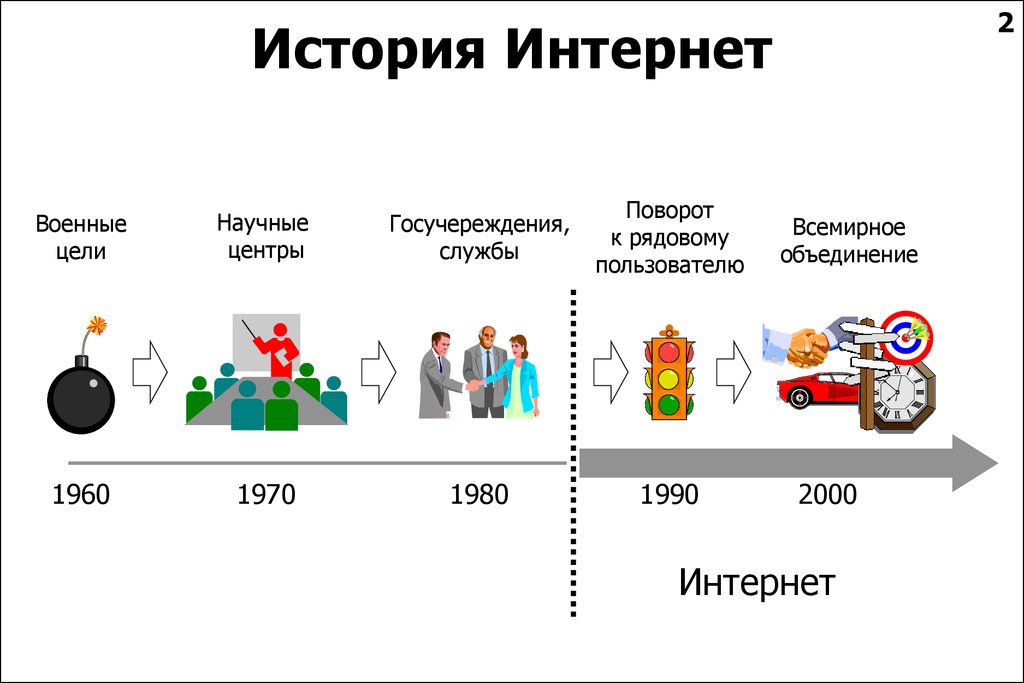
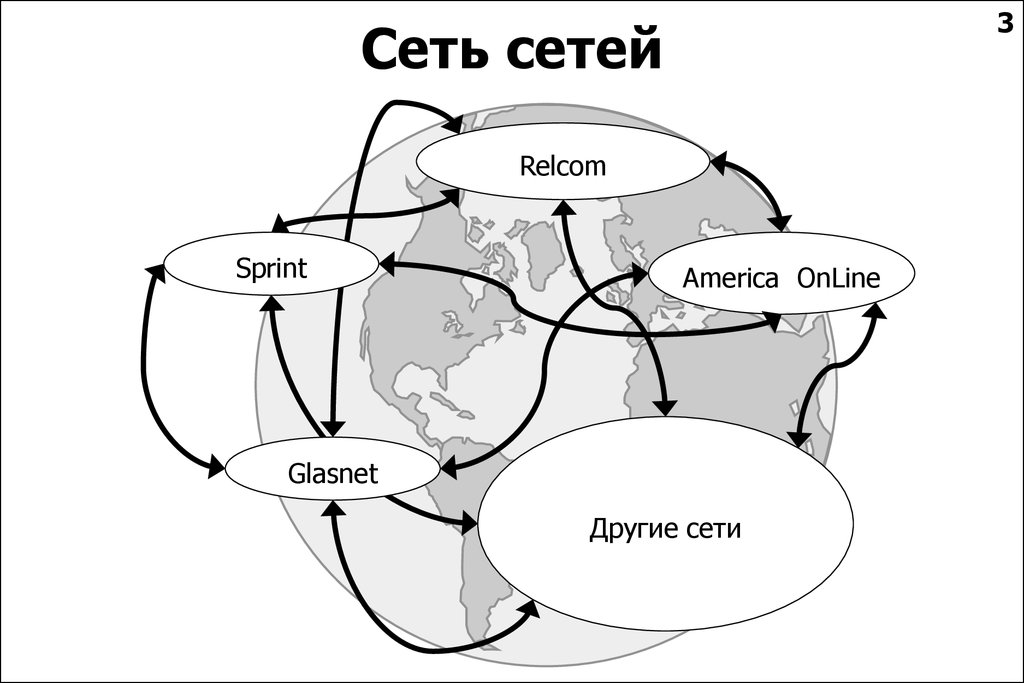
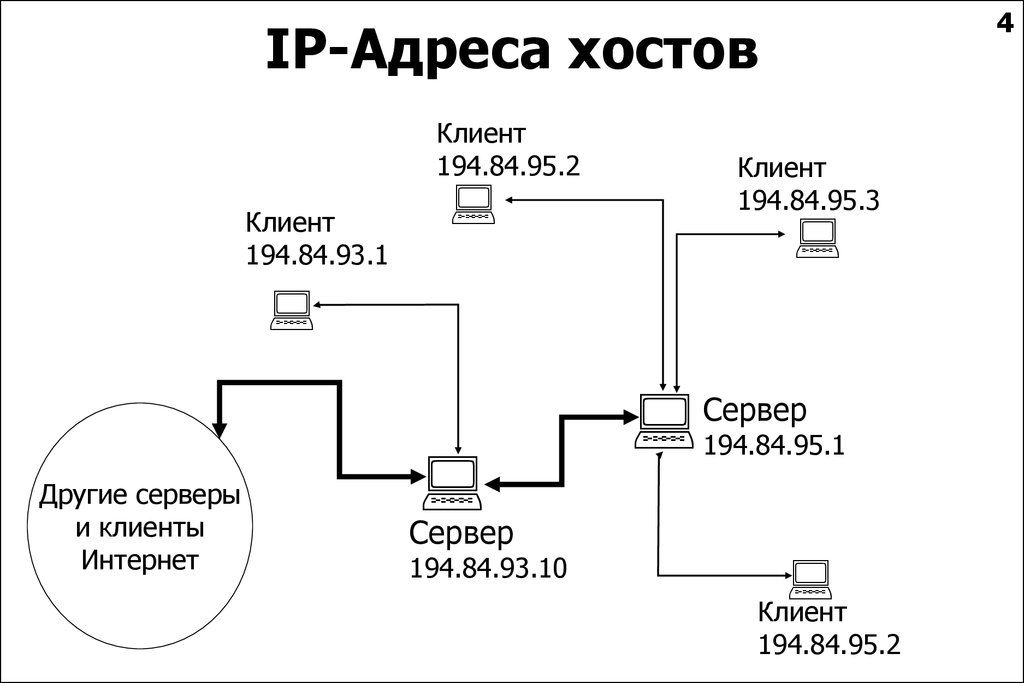
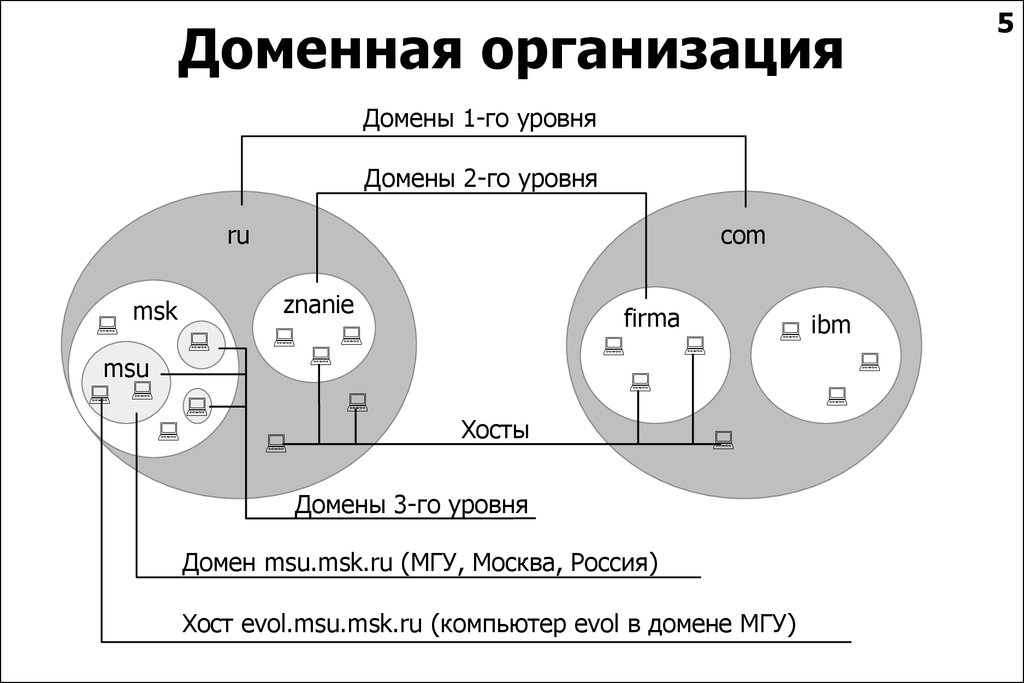

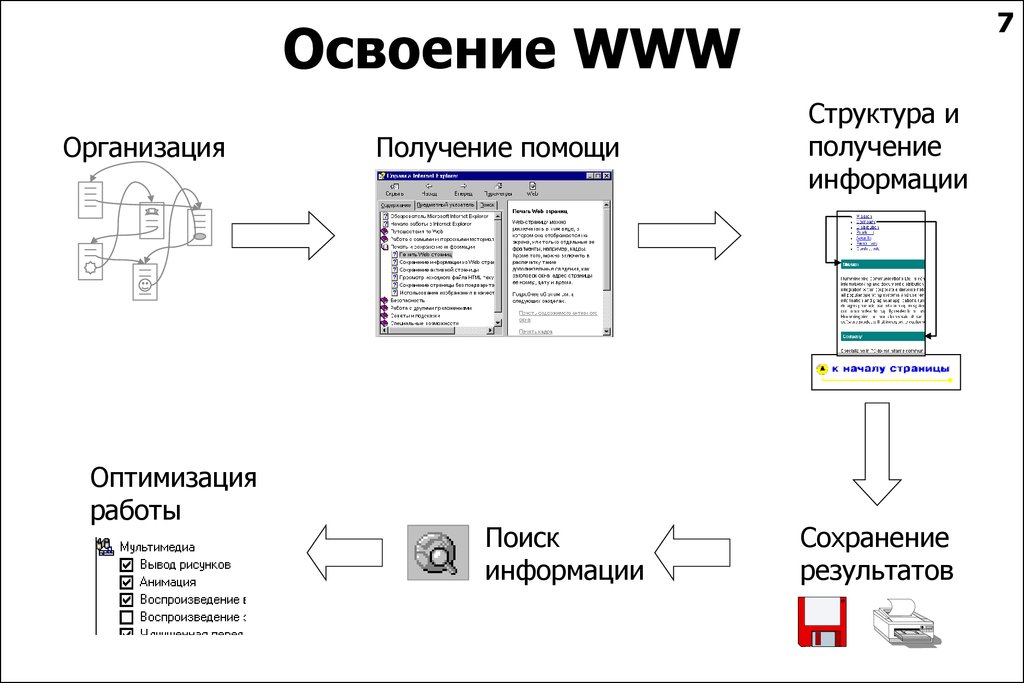
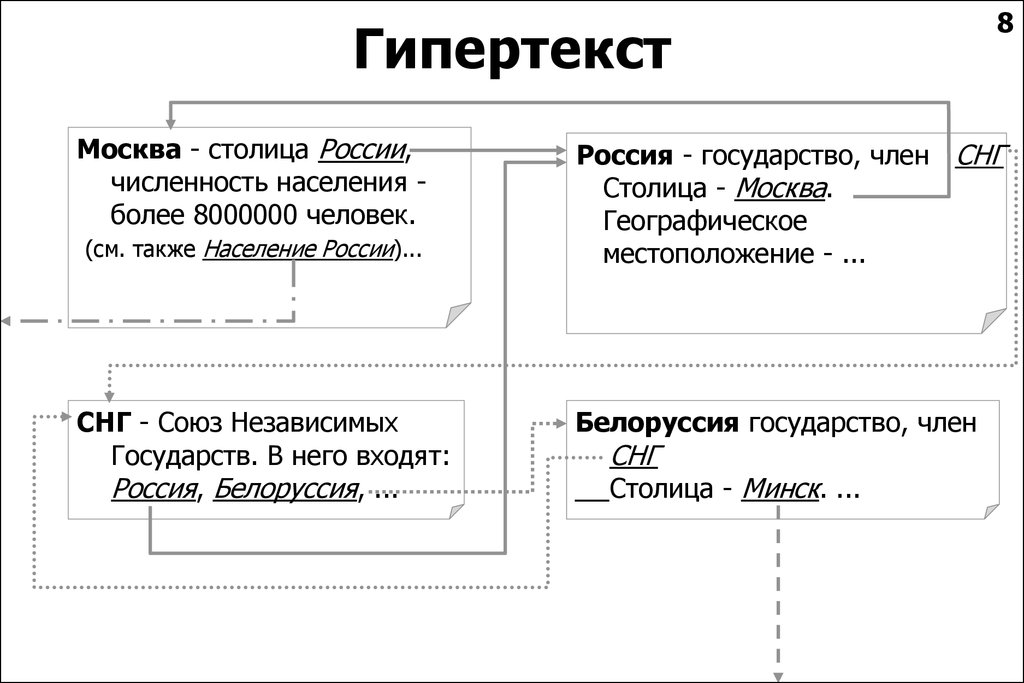
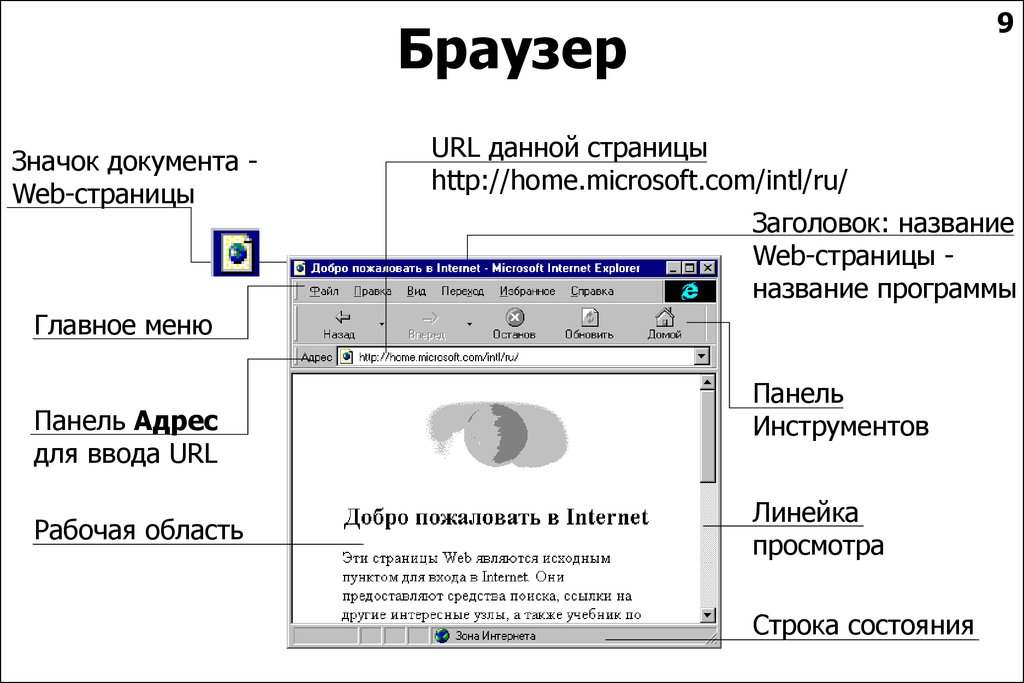
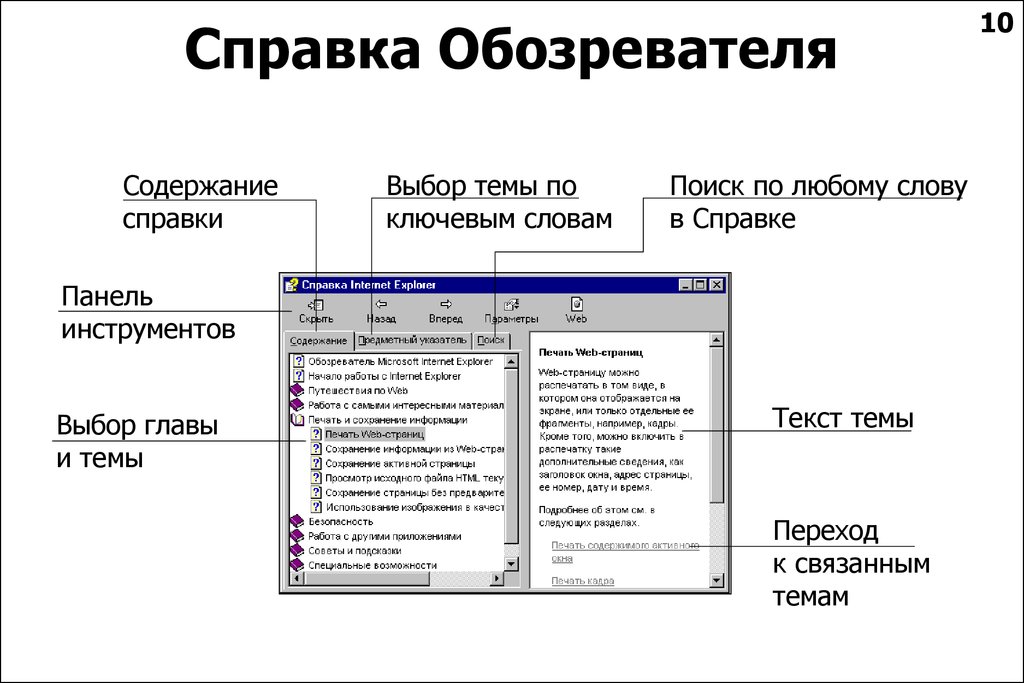
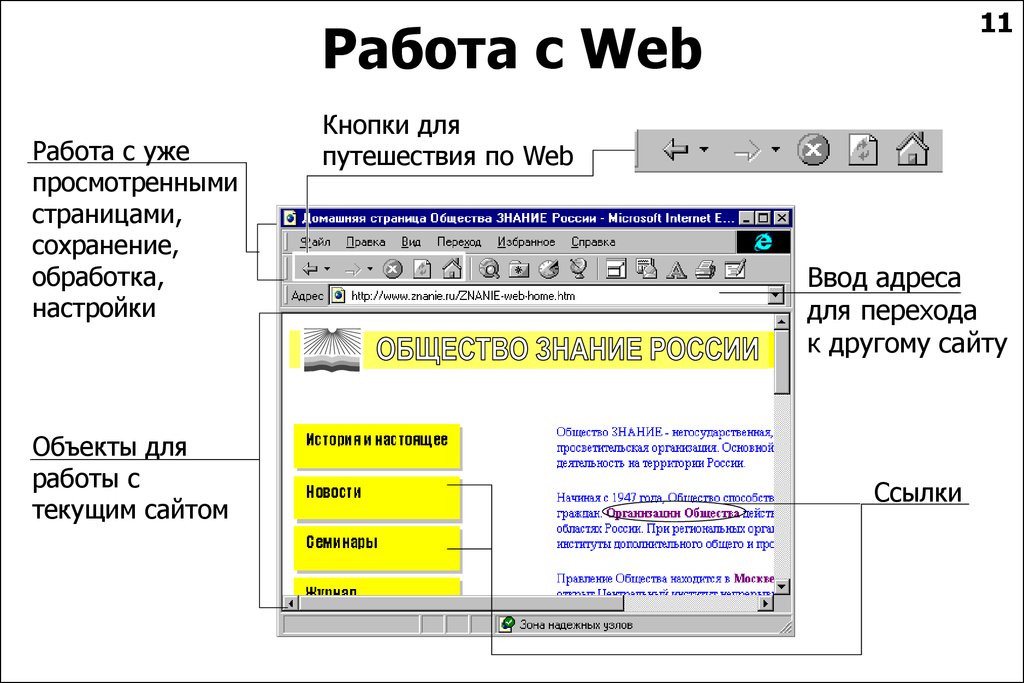
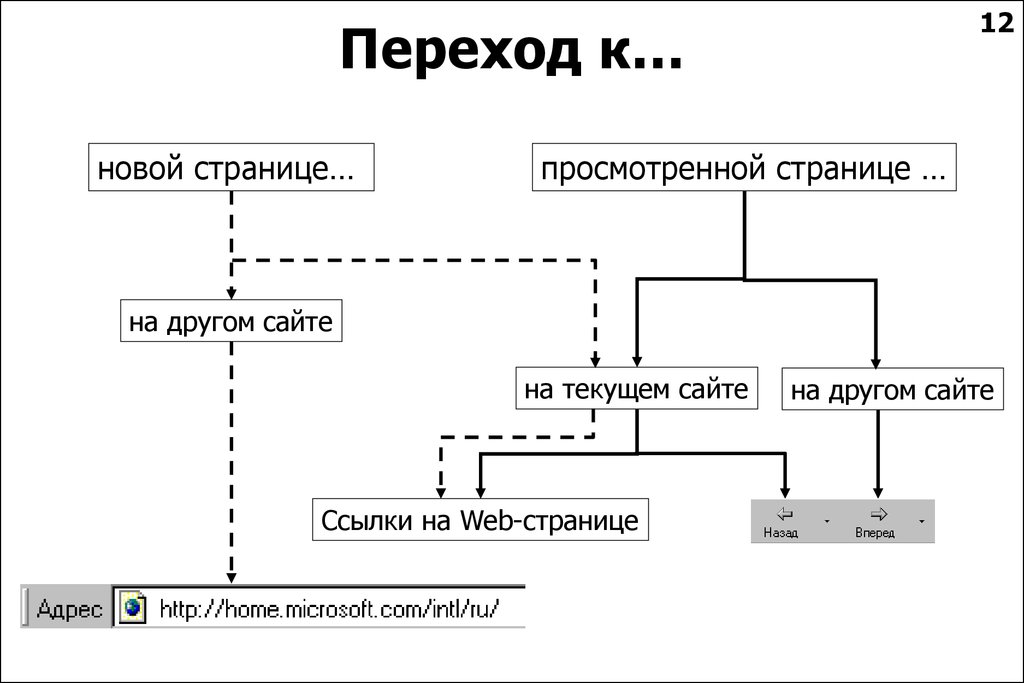
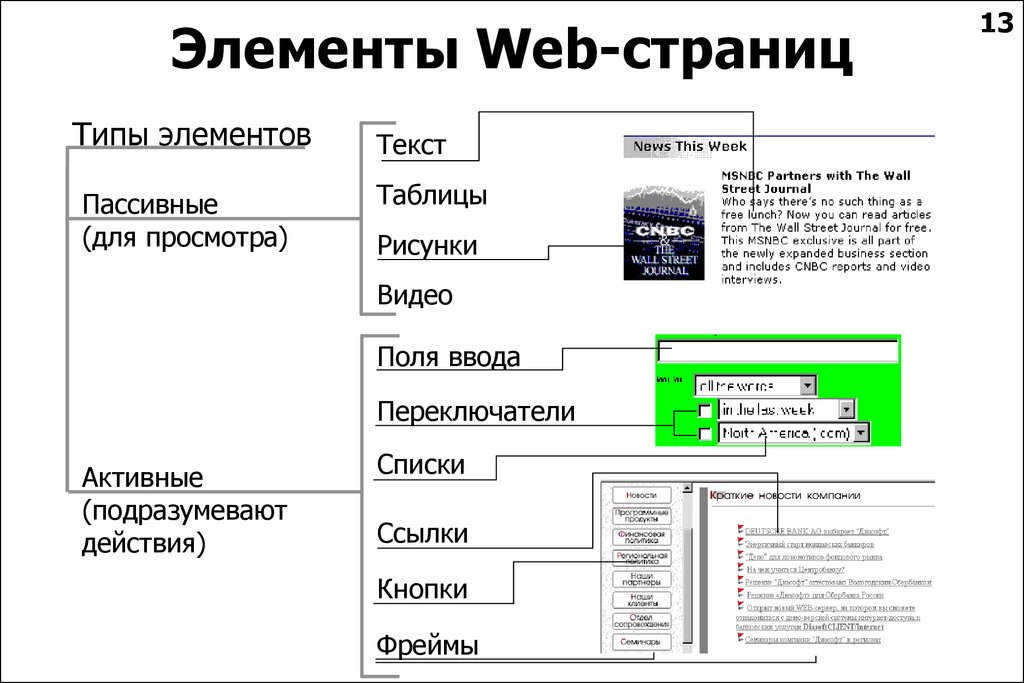
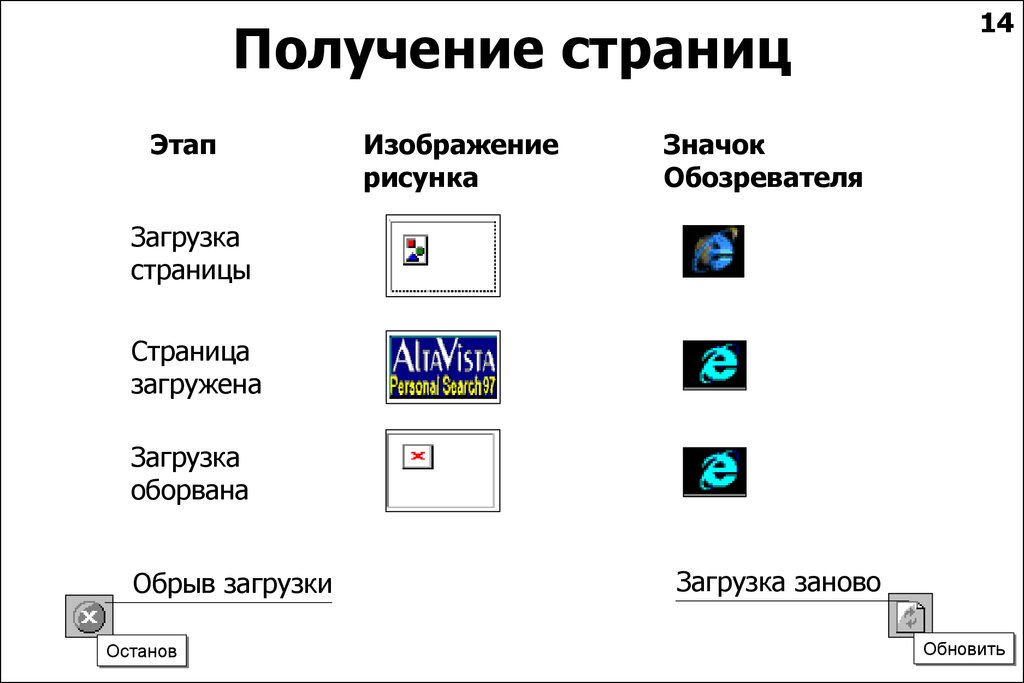
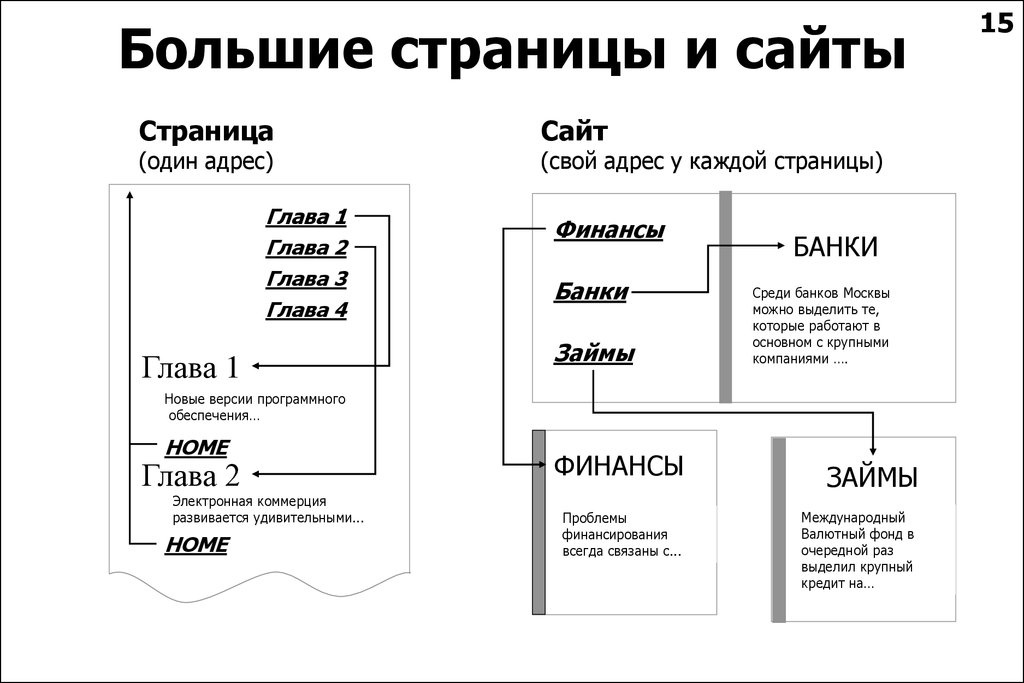
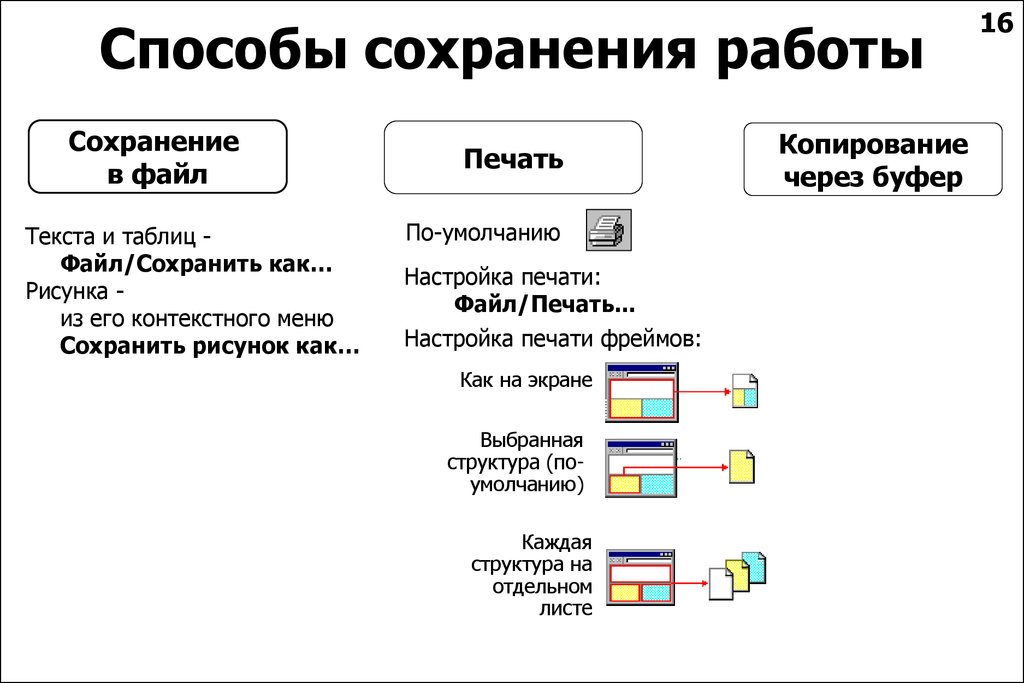
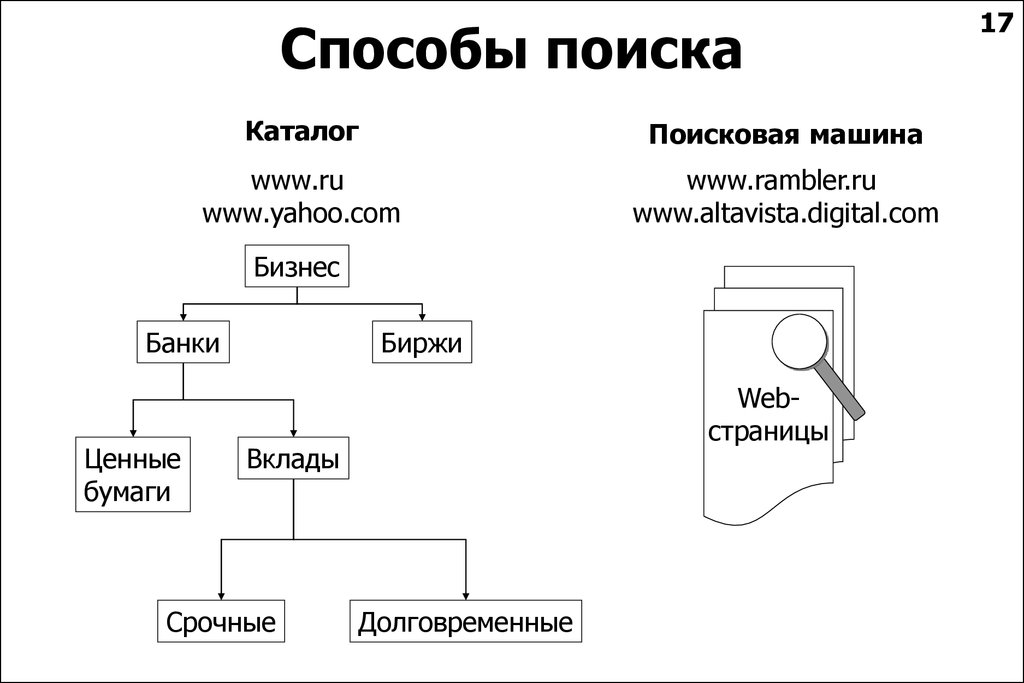
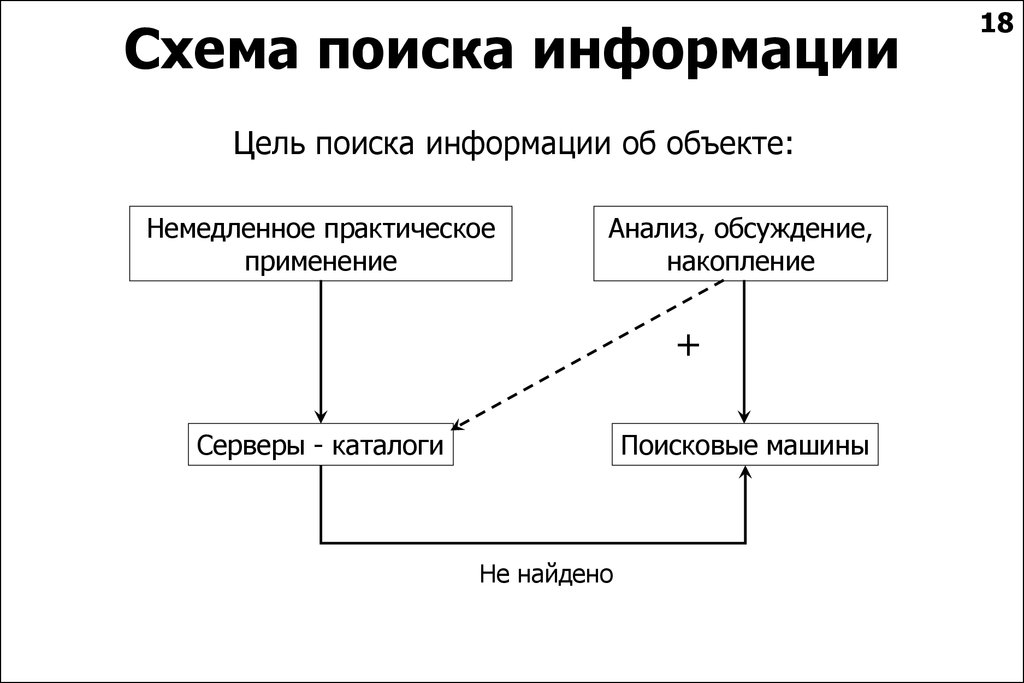
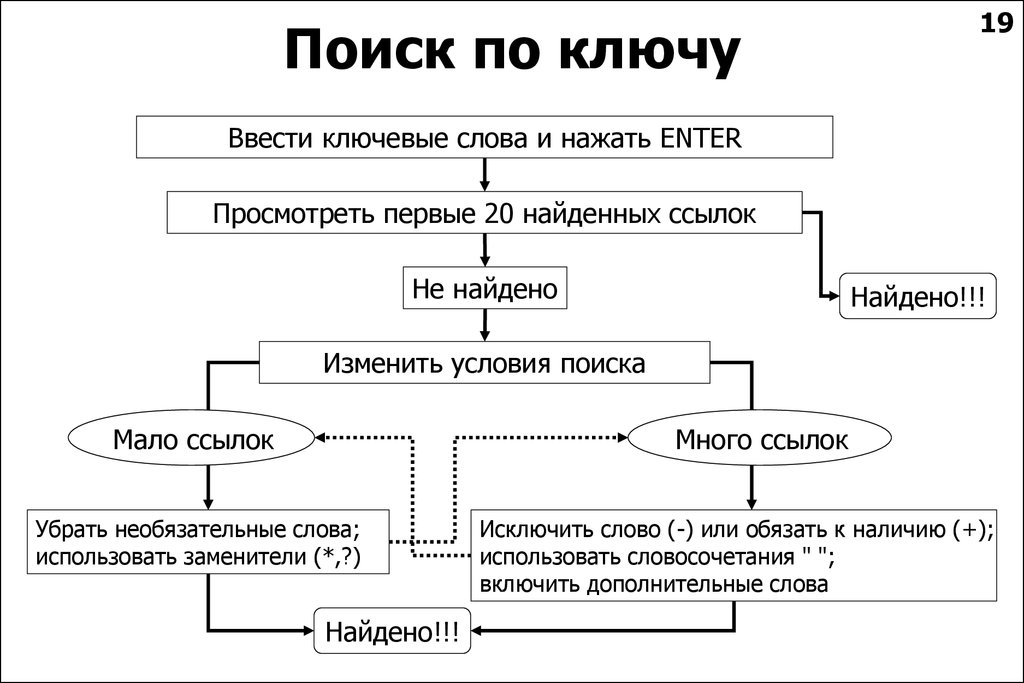

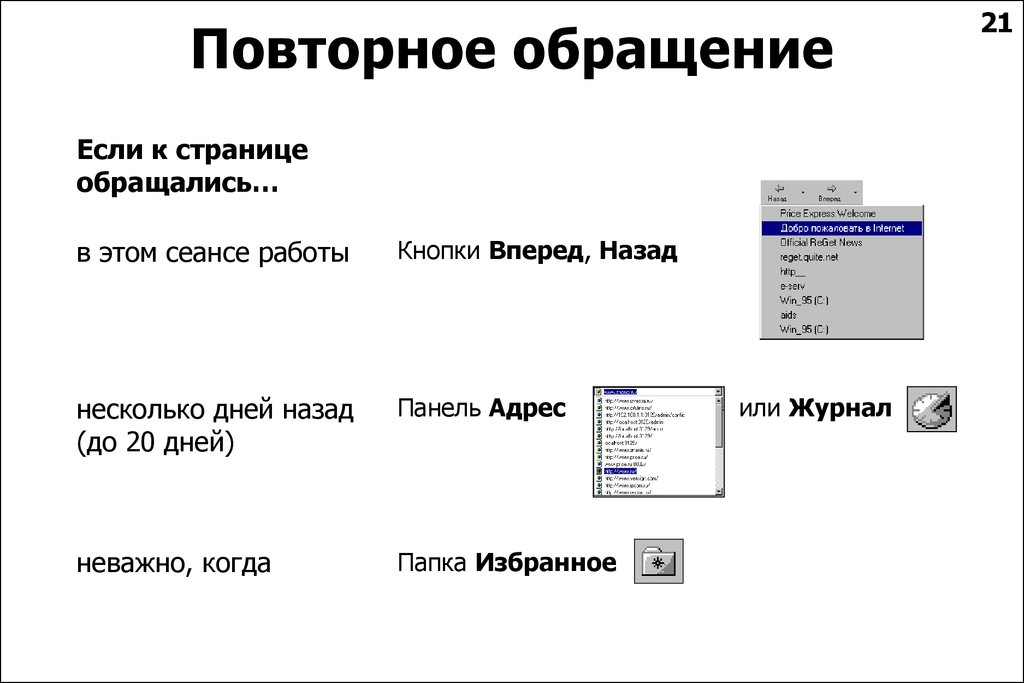
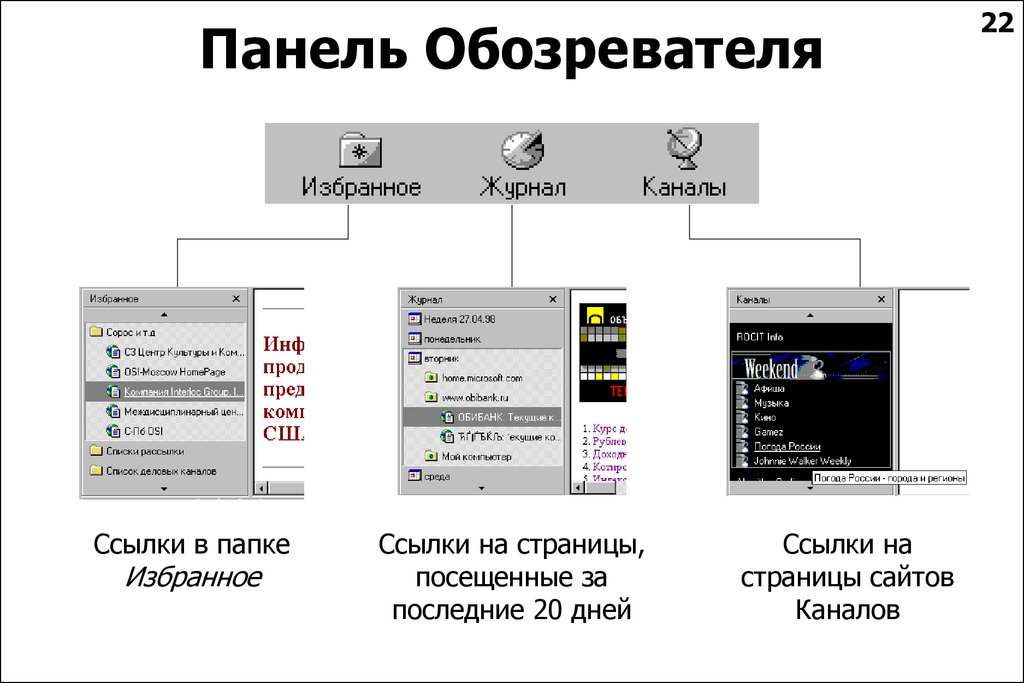
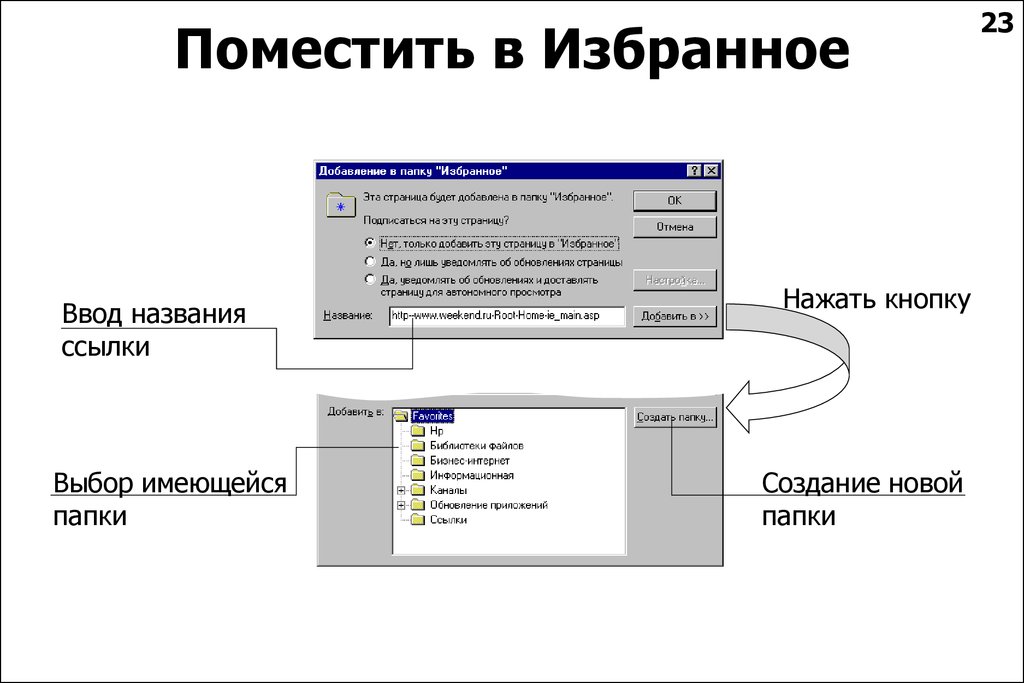

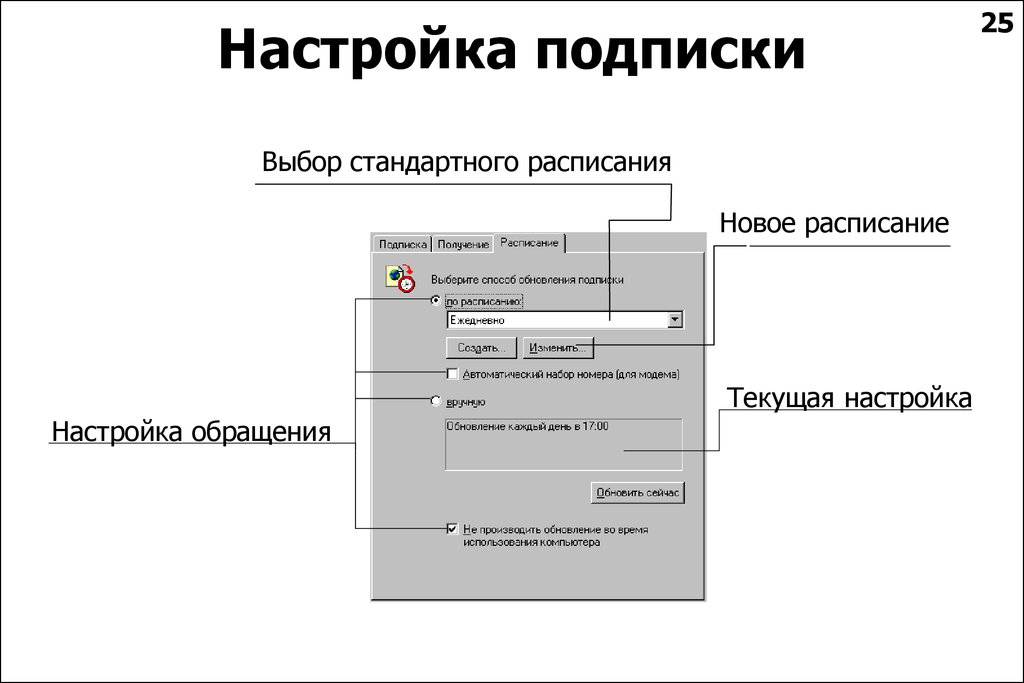
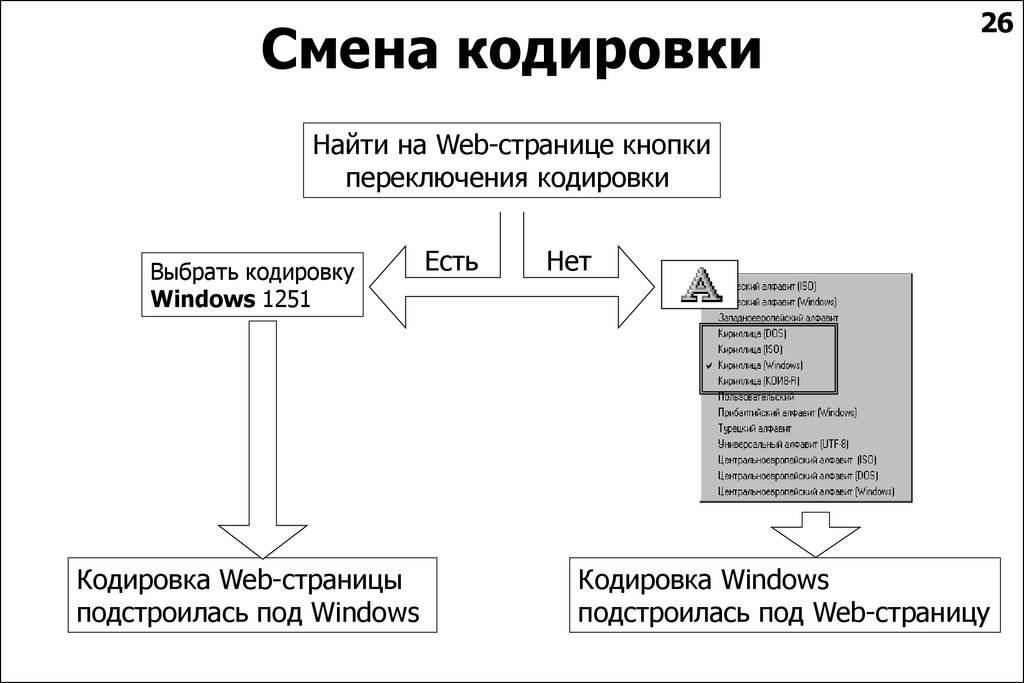
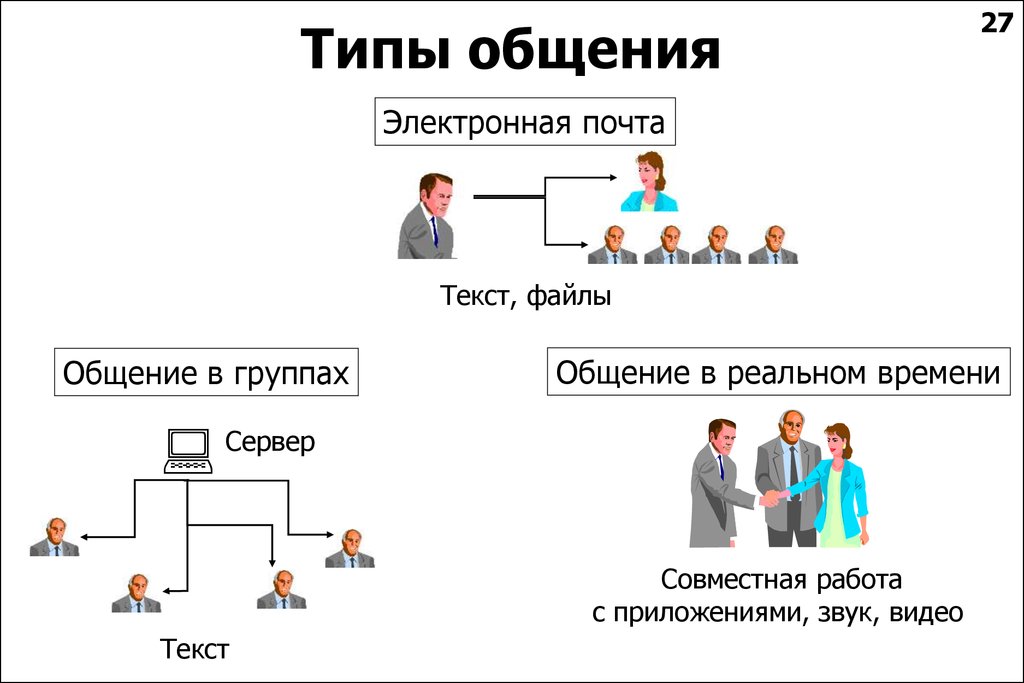
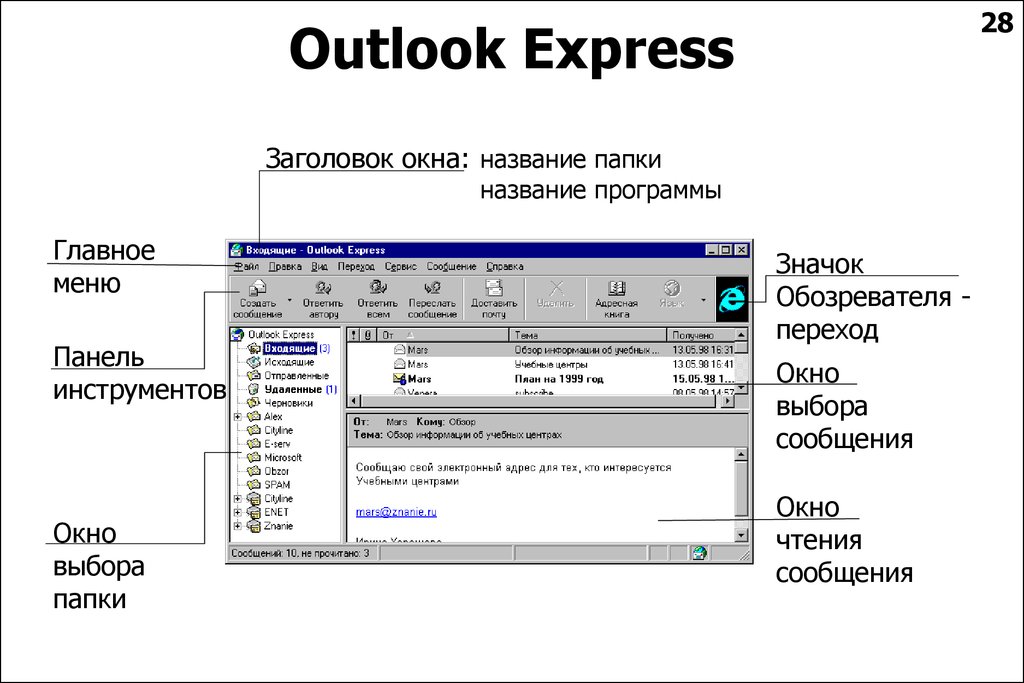

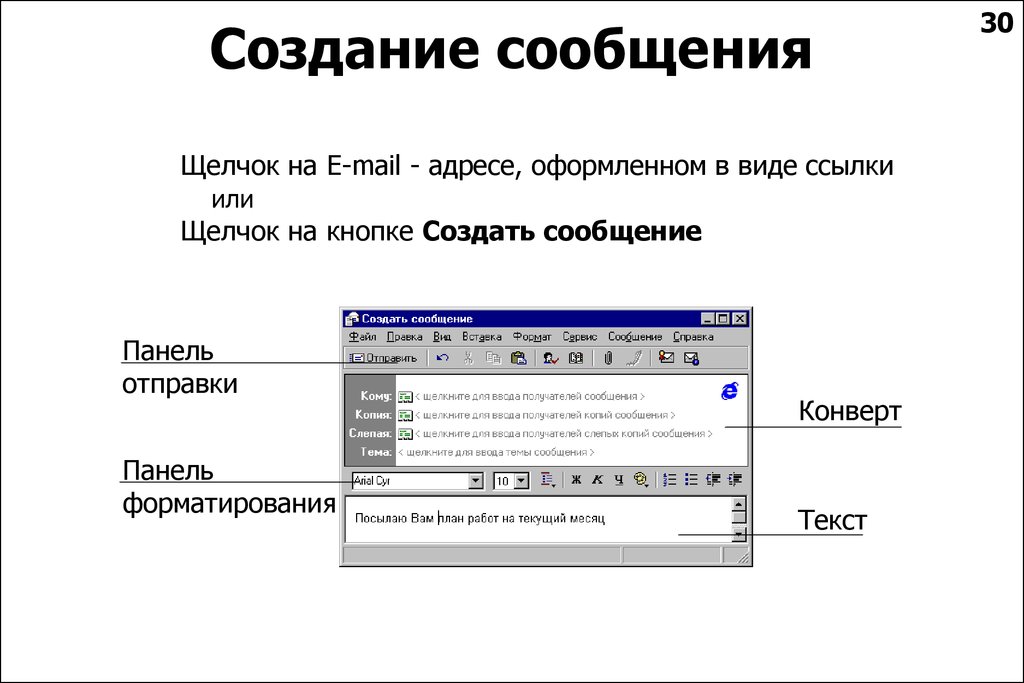
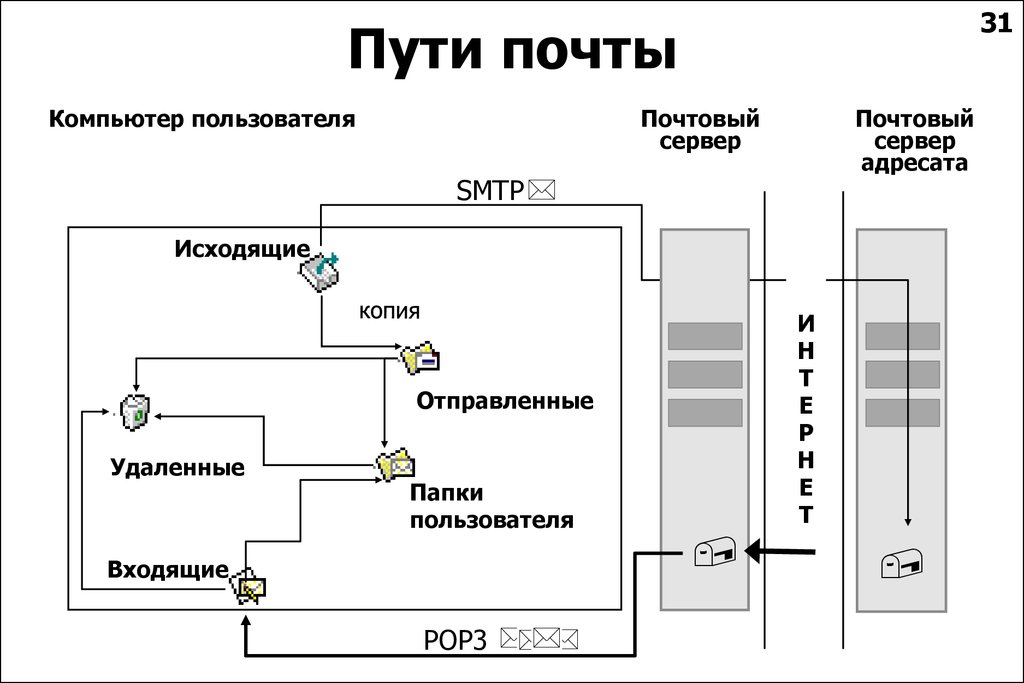
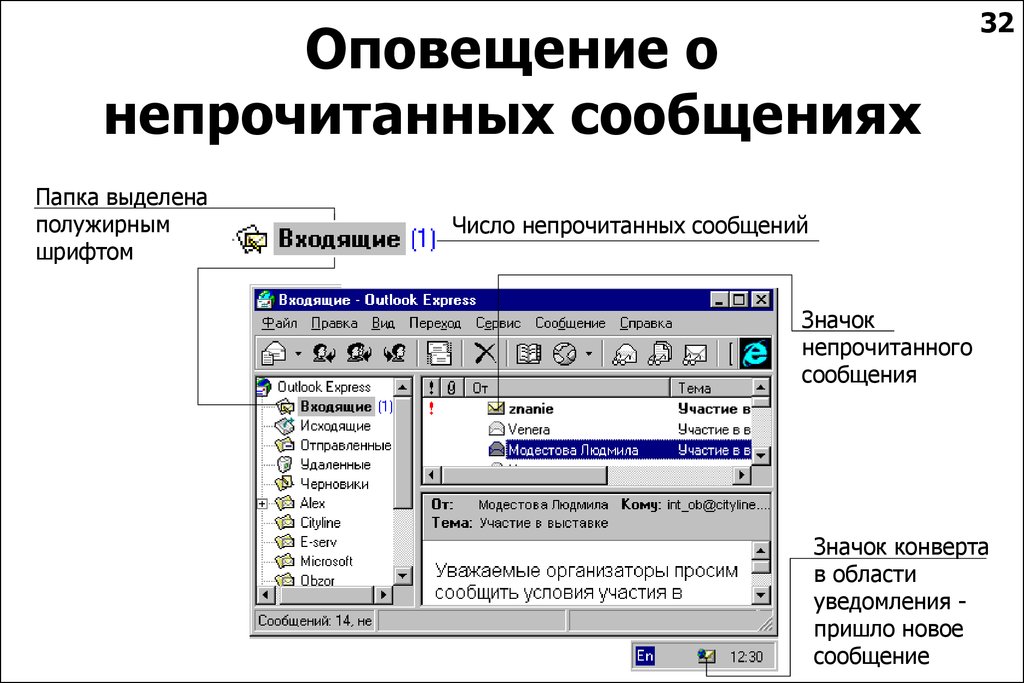
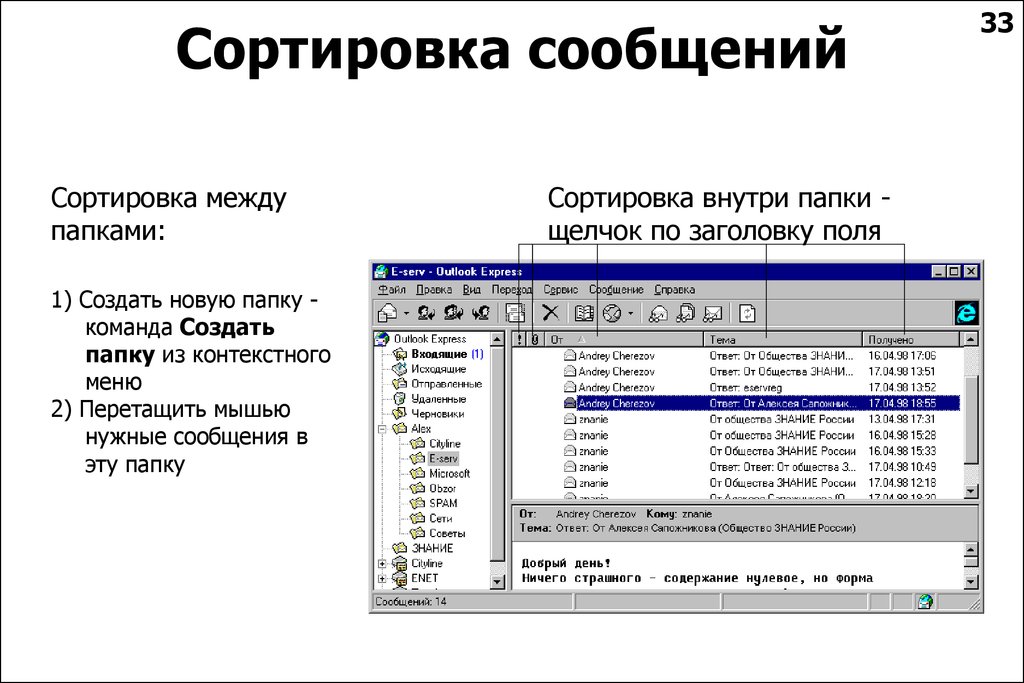

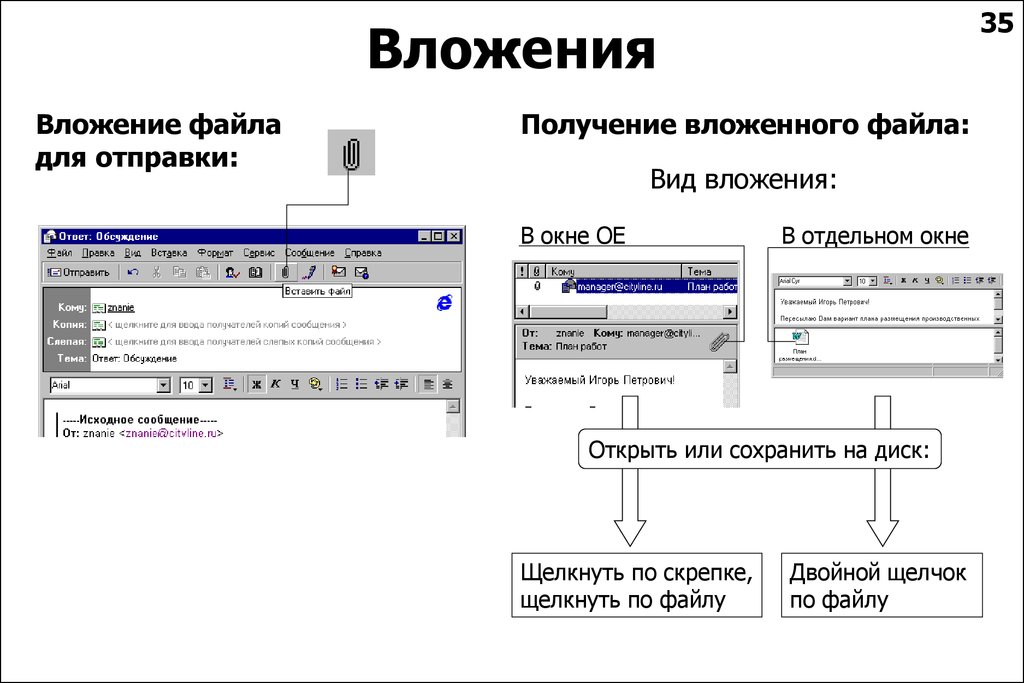
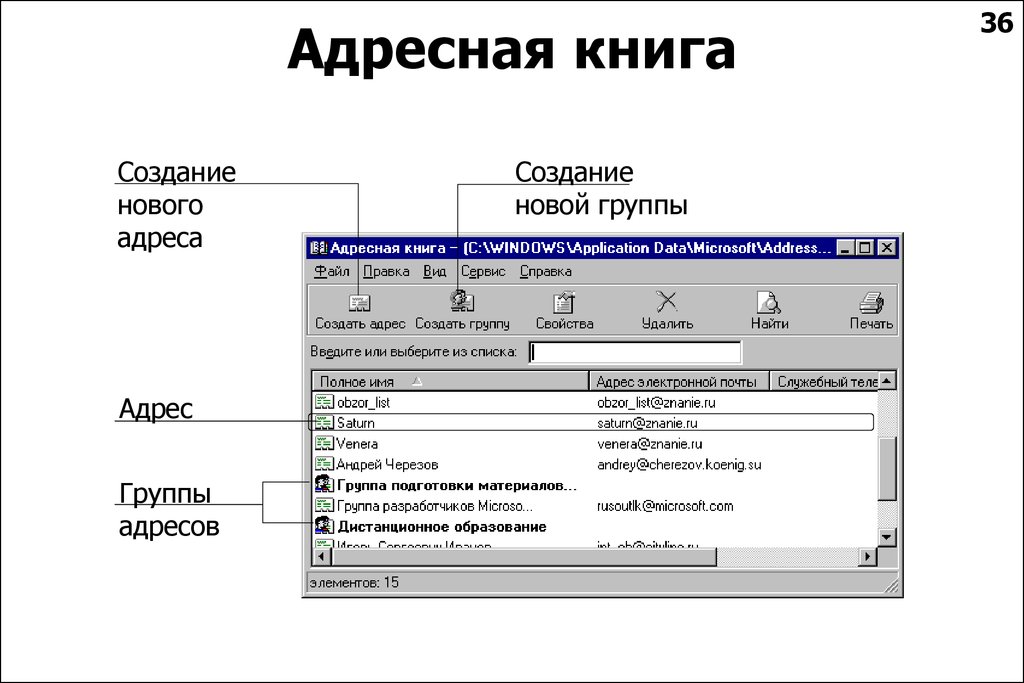
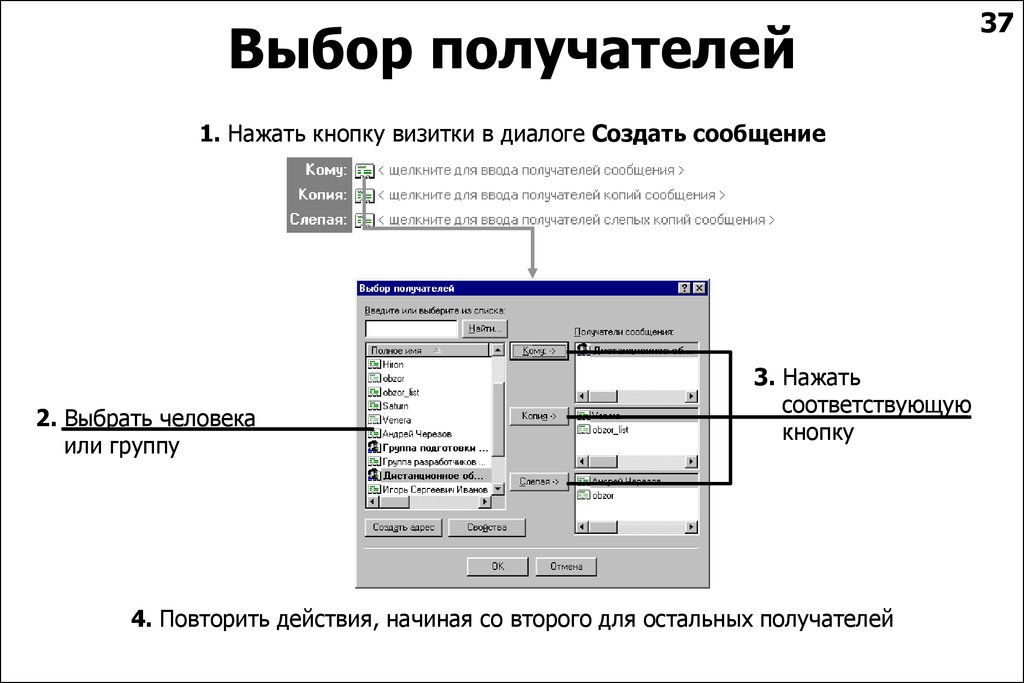
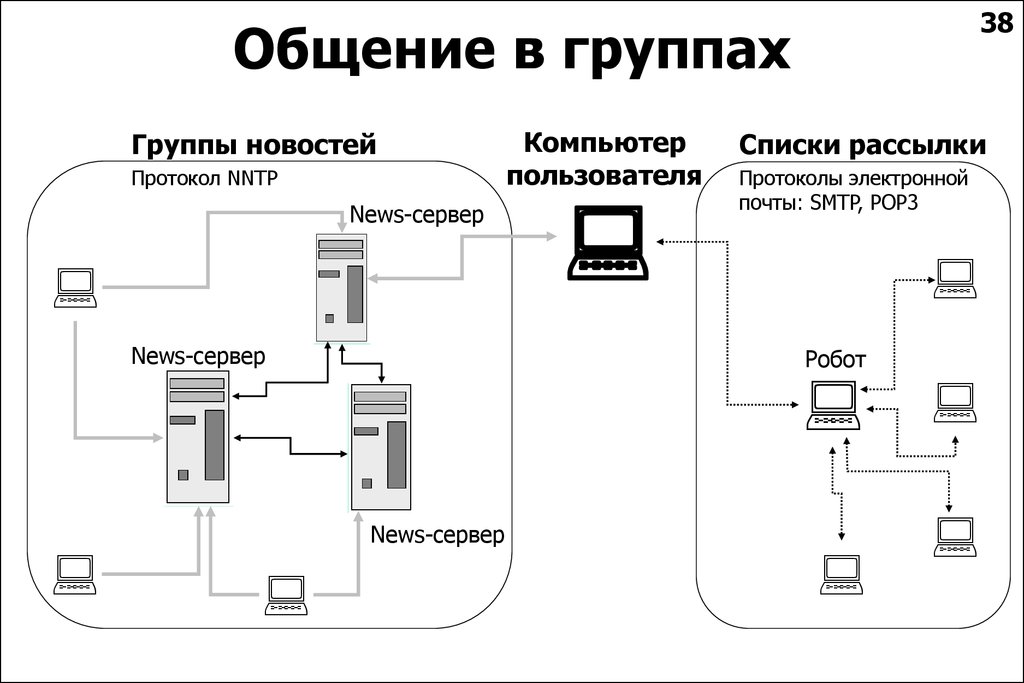
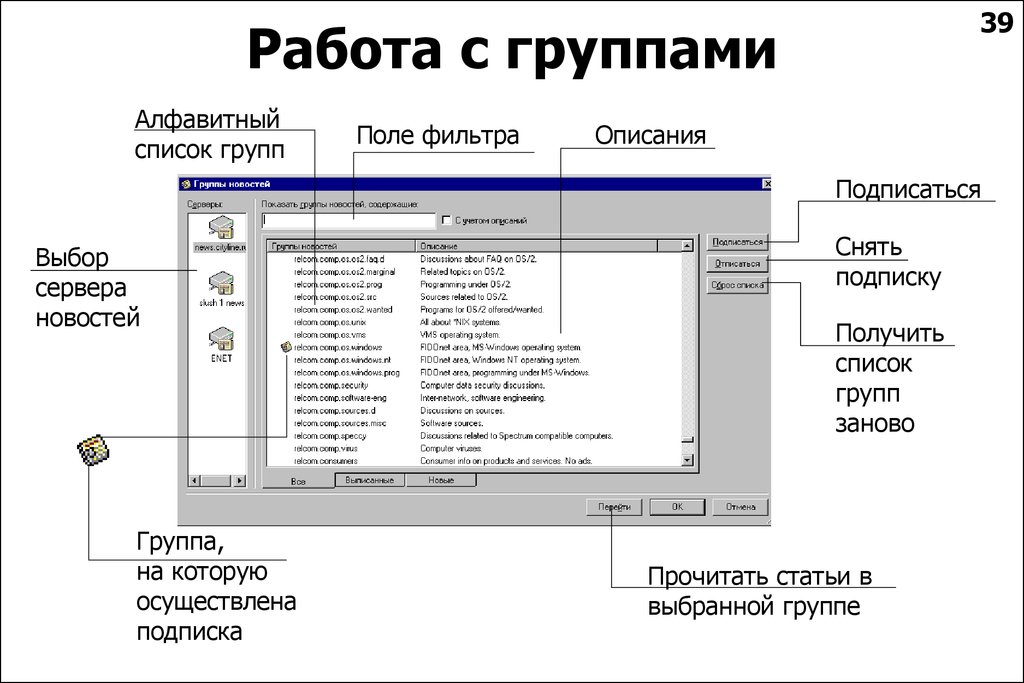
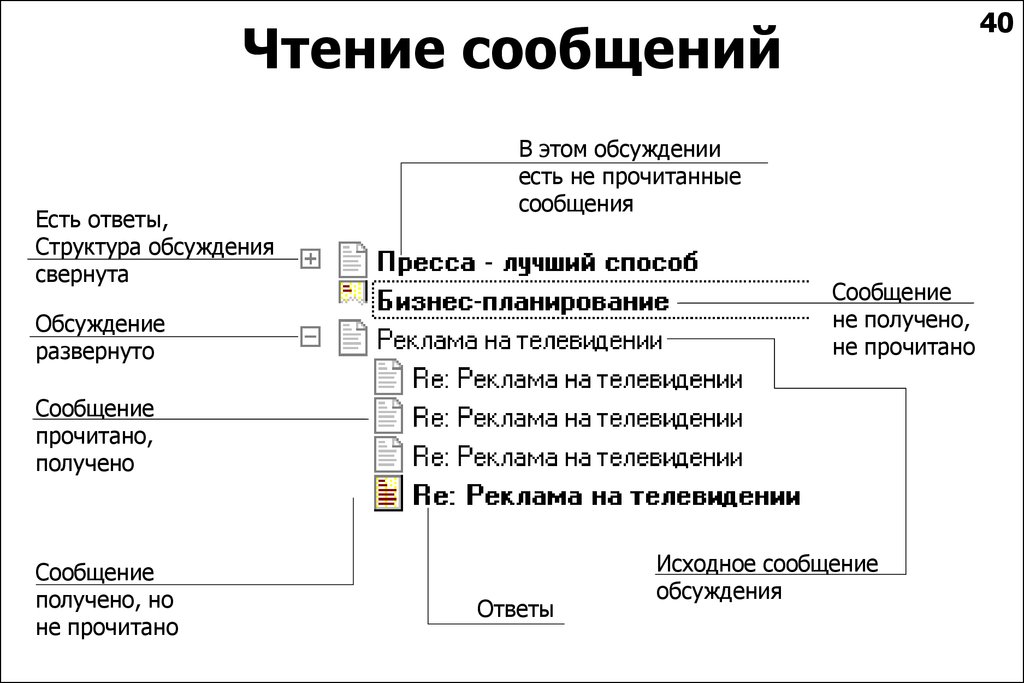

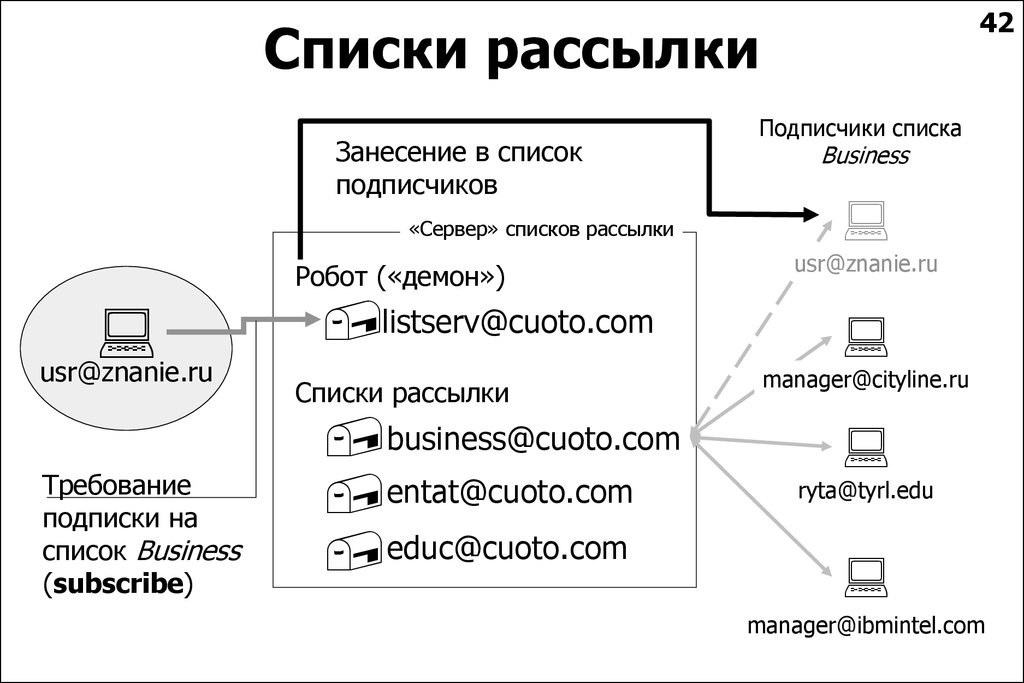
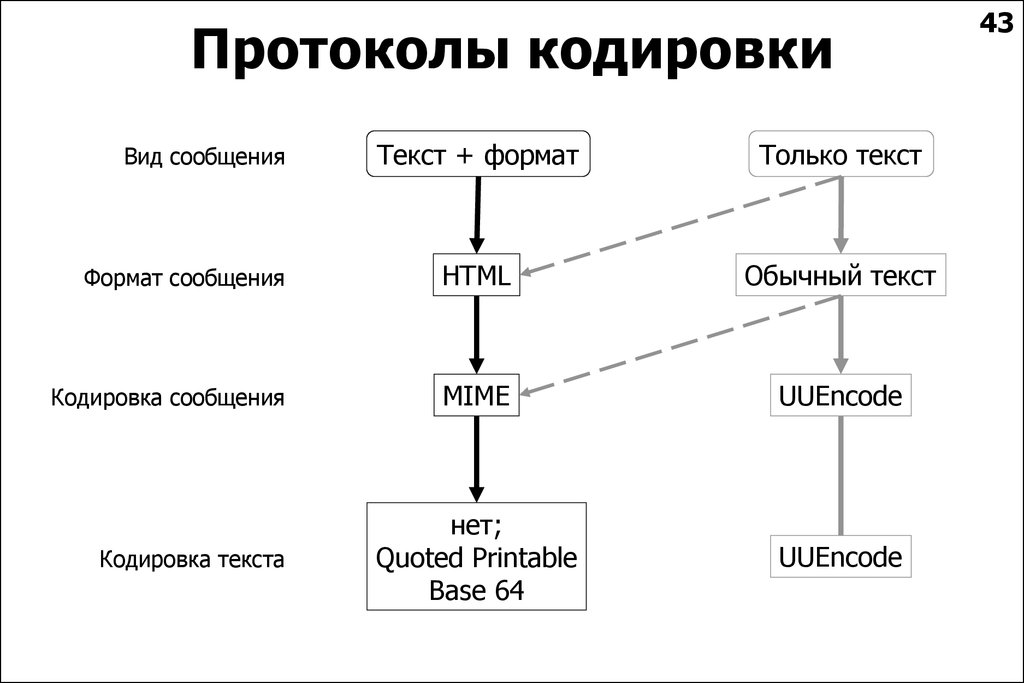
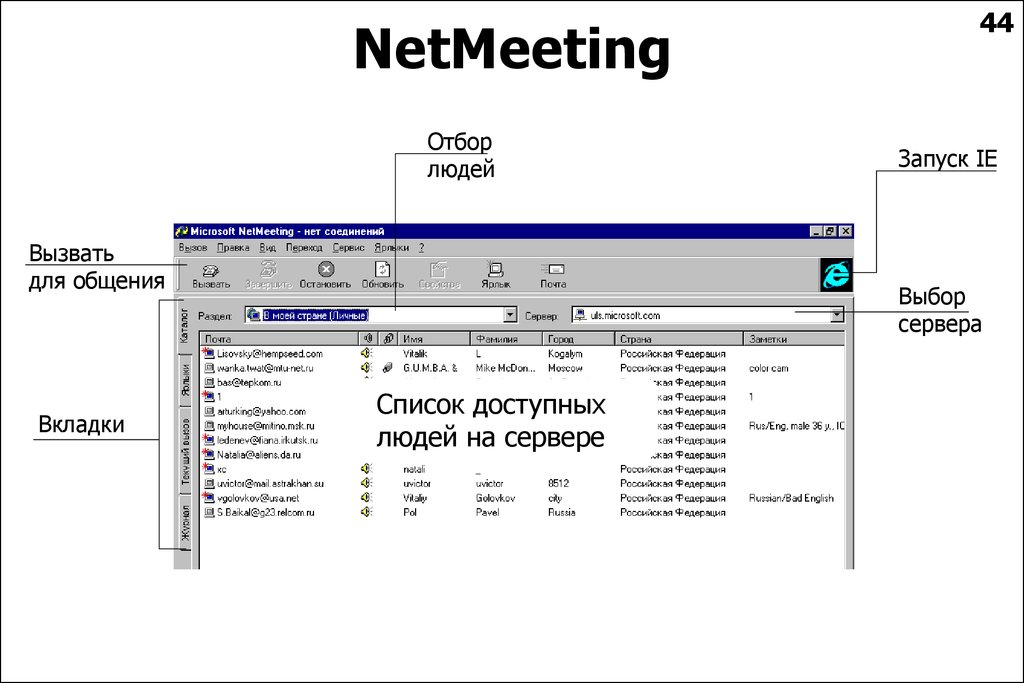
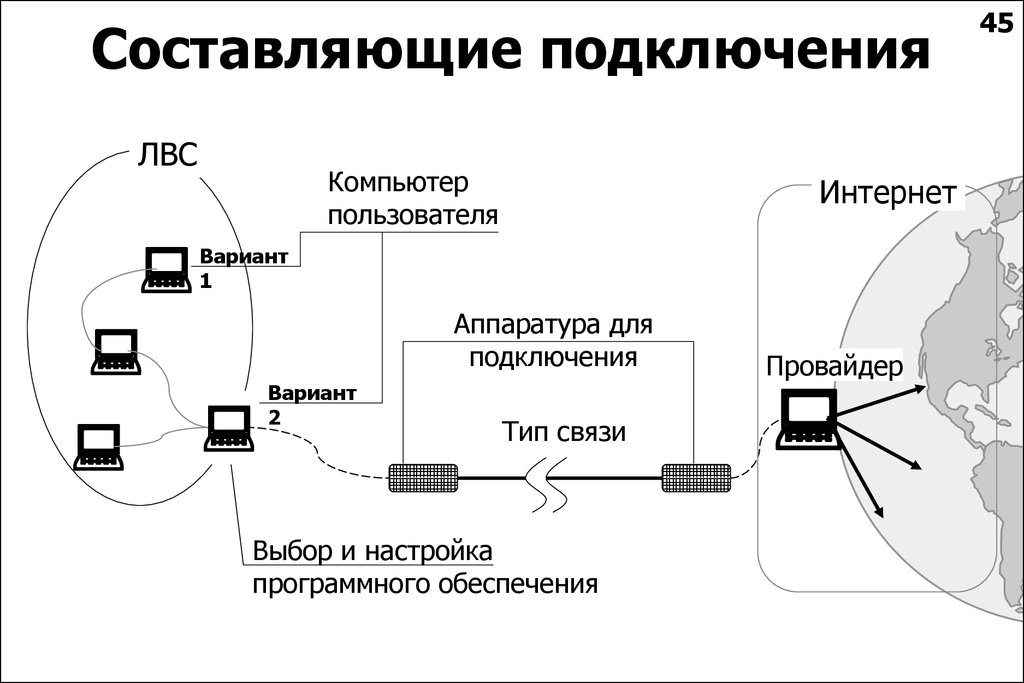
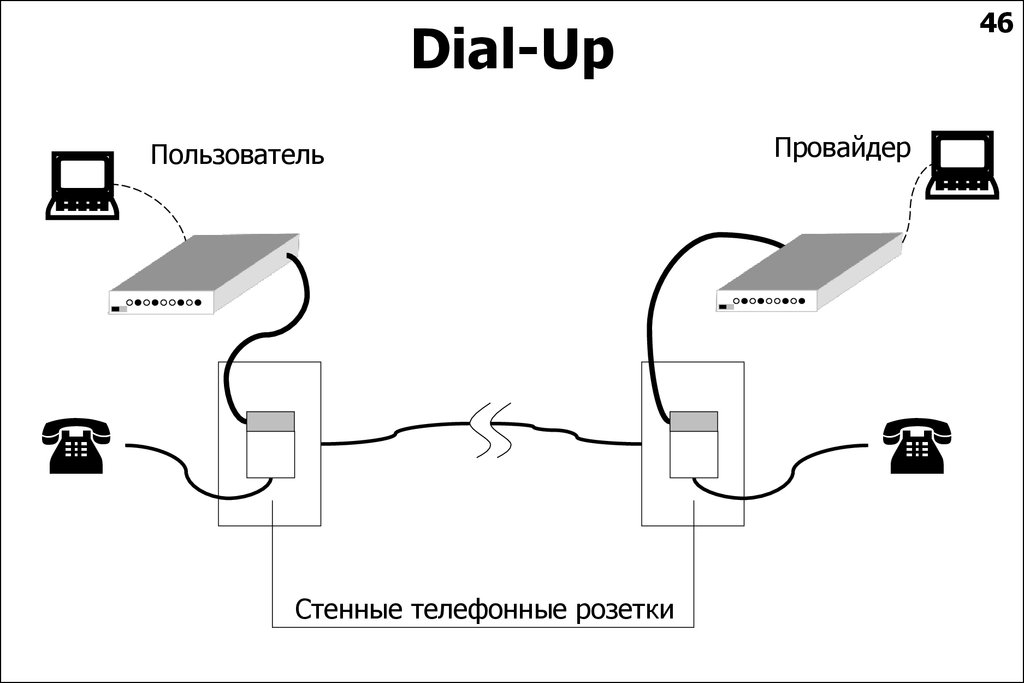
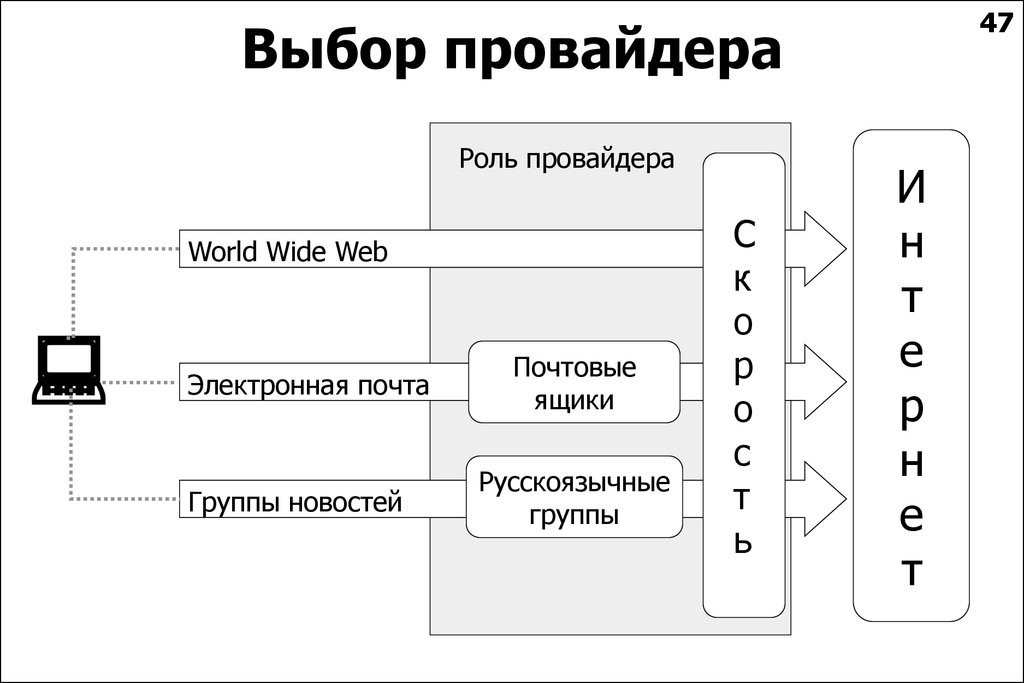
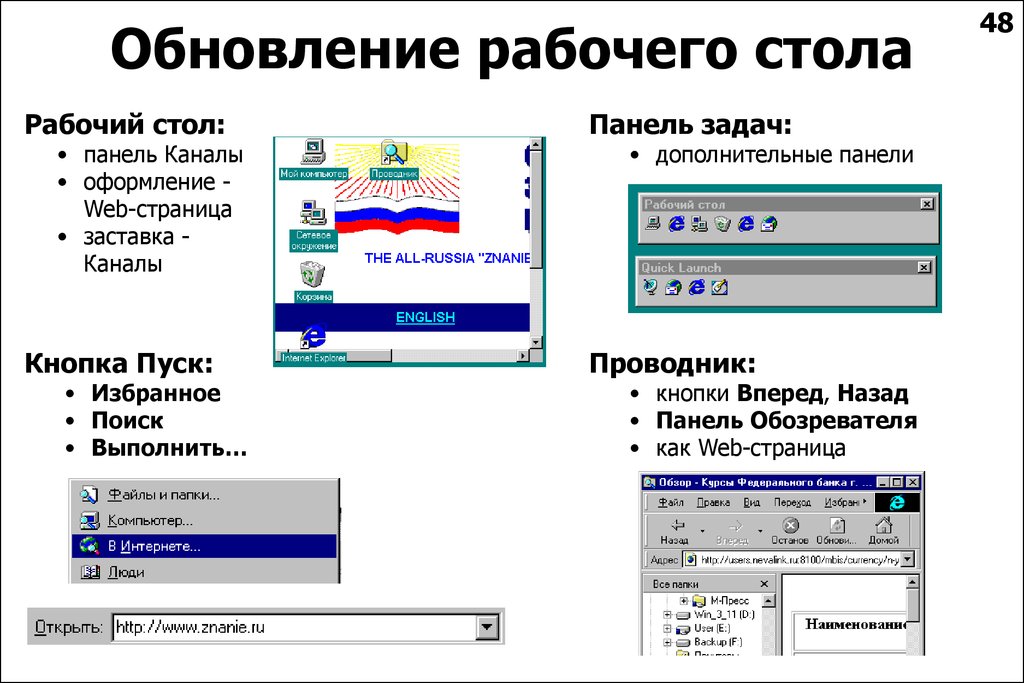
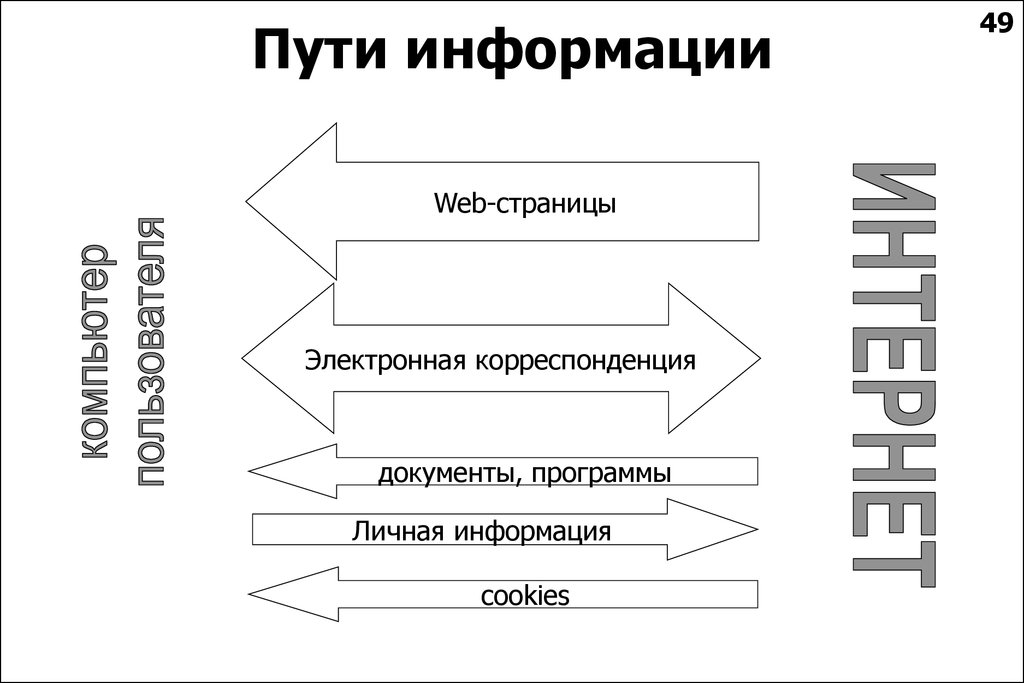

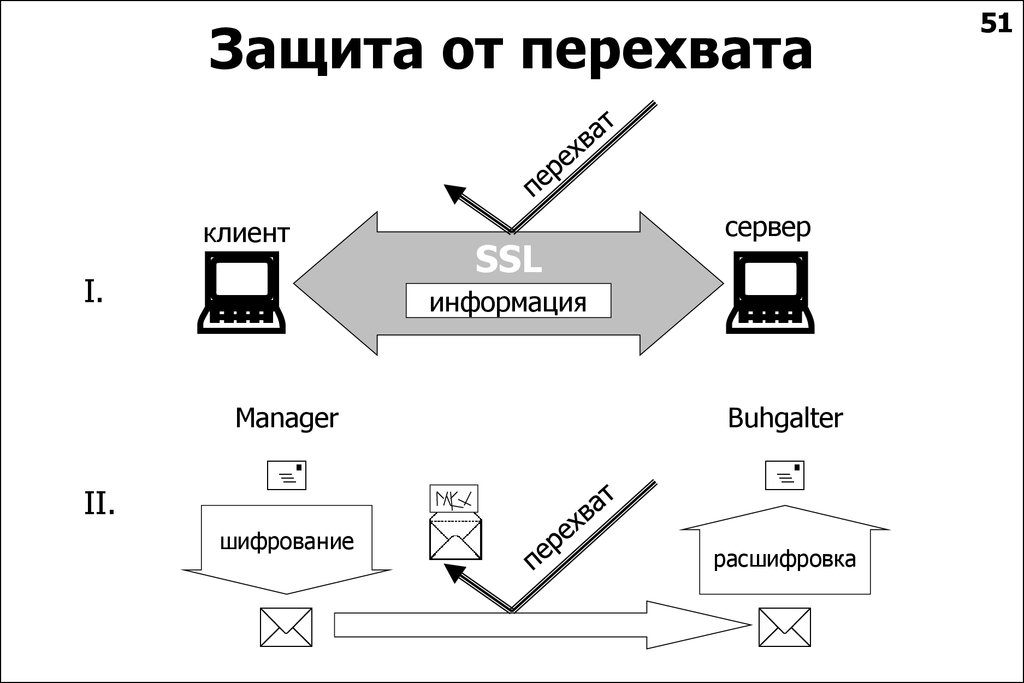
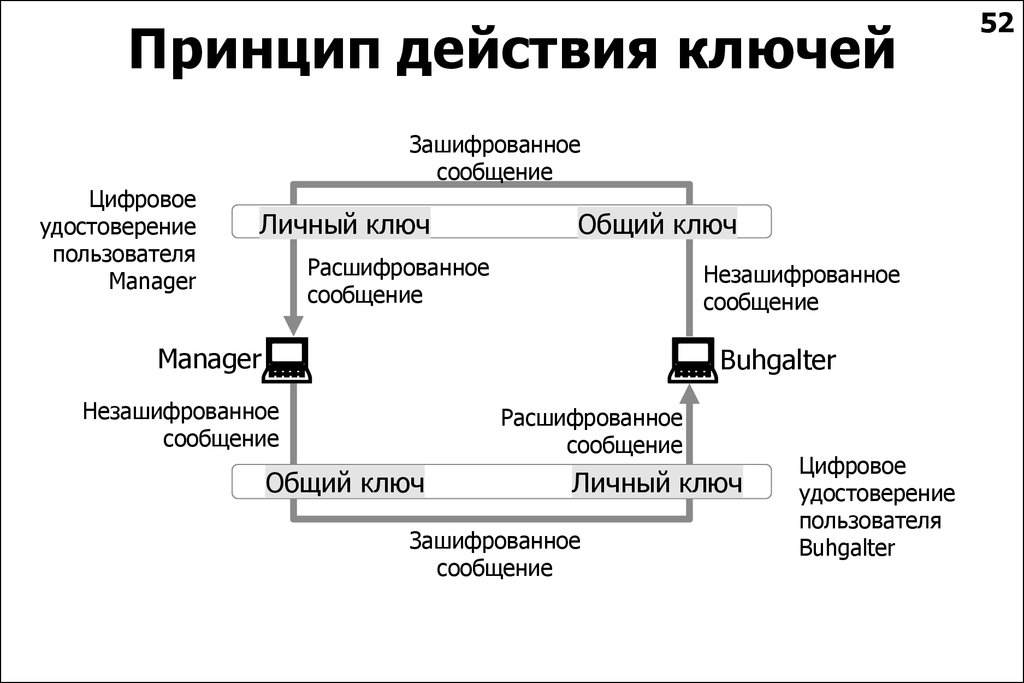
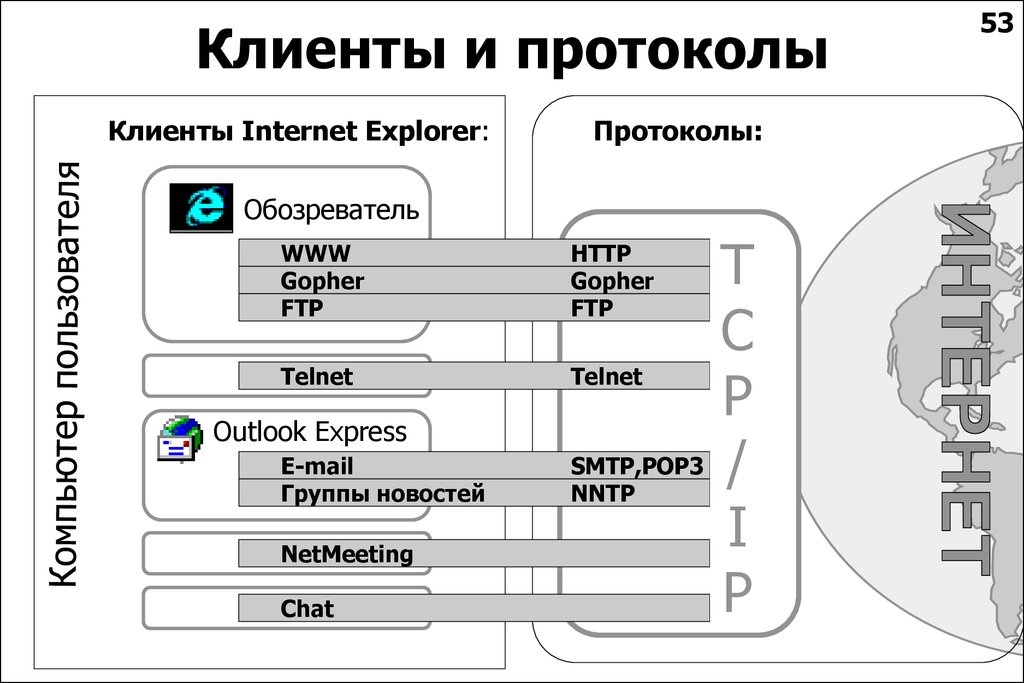

 Интернет
Интернет